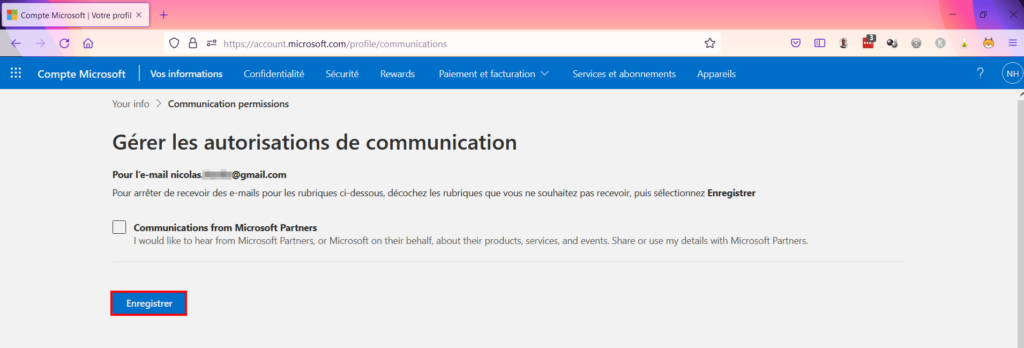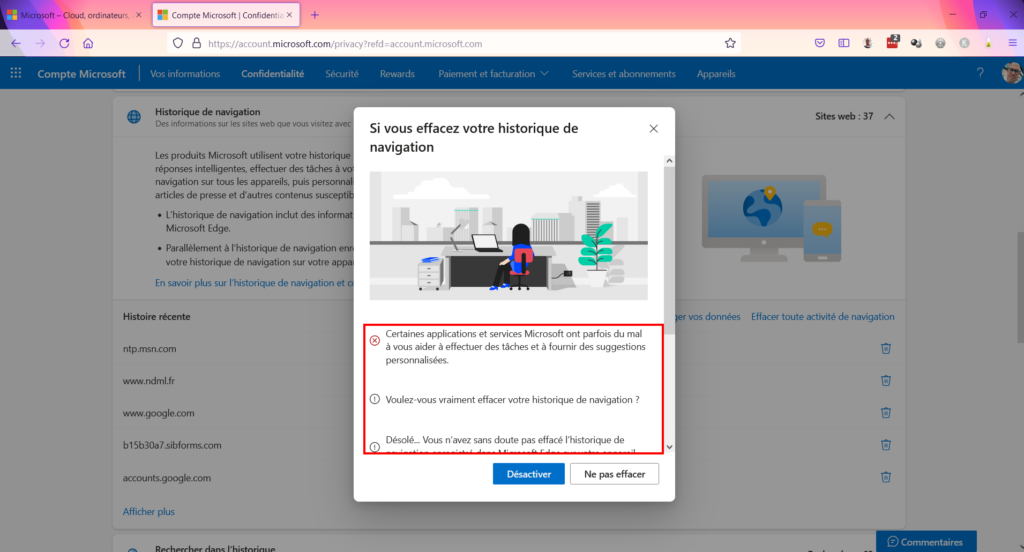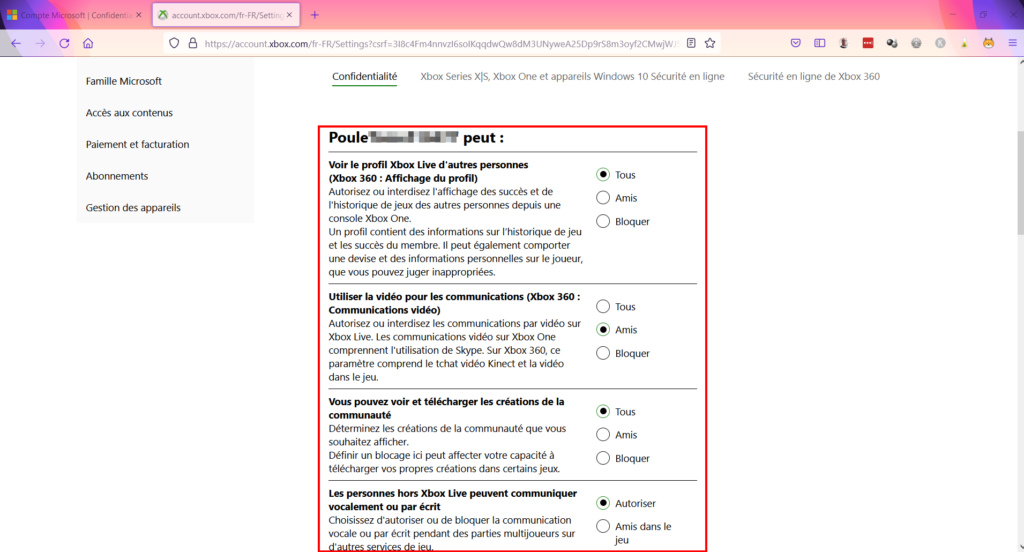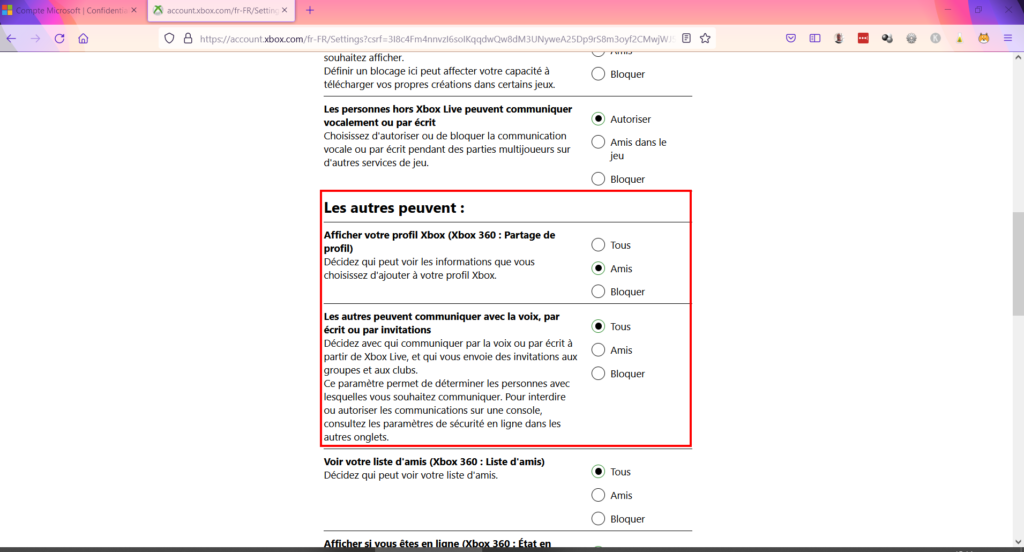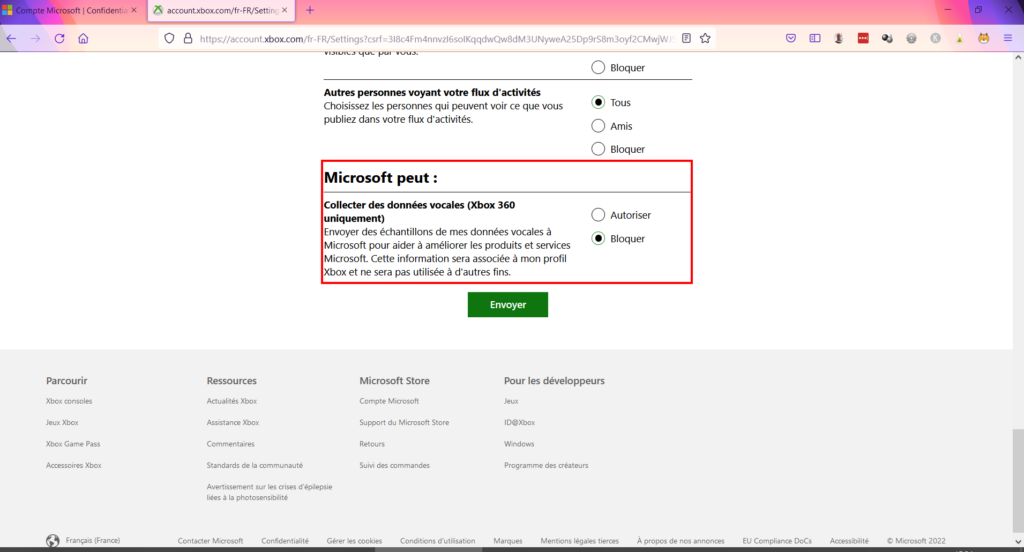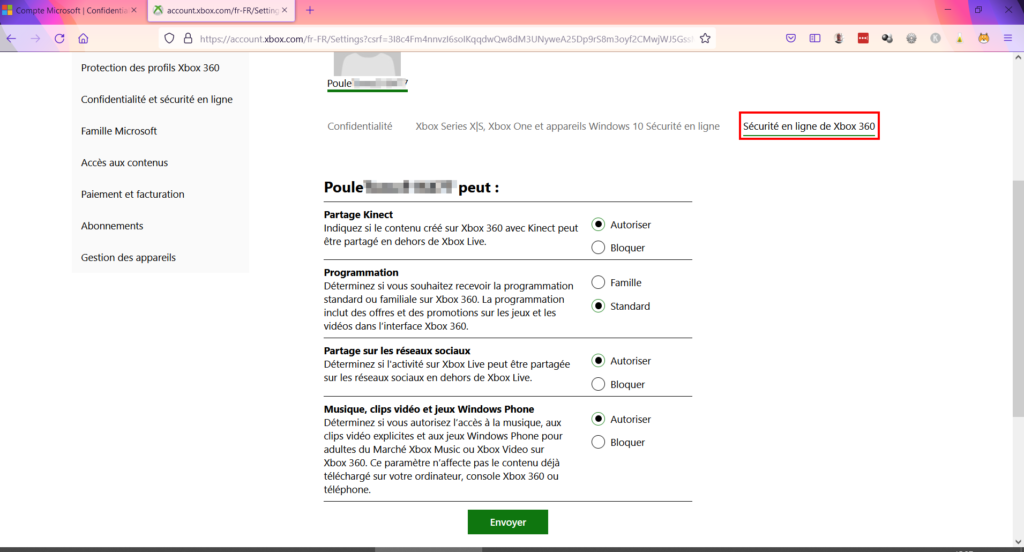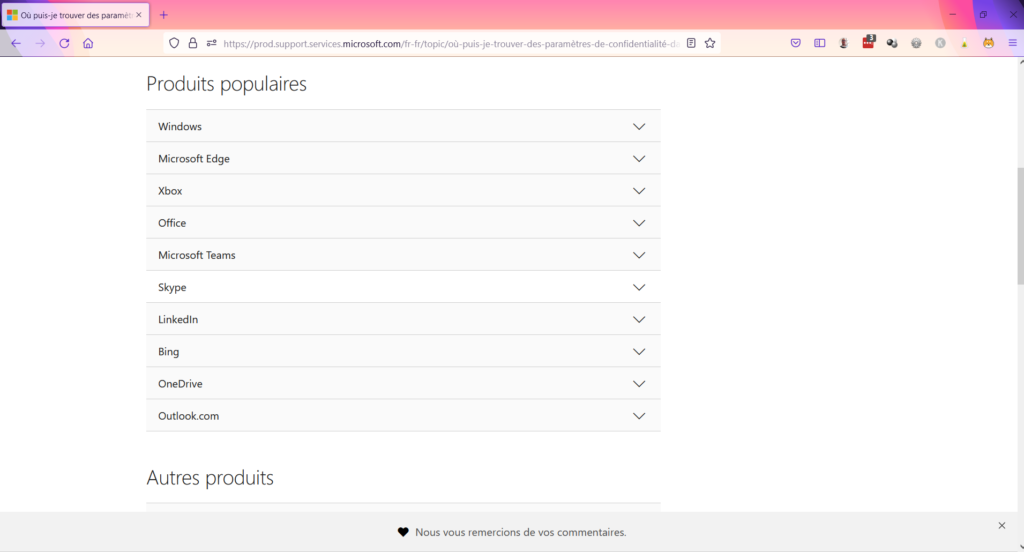Le Tableau de bord de confidentialité est un site web proposé par Microsoft qui permet de gérer la confidentialité de vos données personnelles et de supprimer à votre guise celles qui ont été collectées par la firme américaine à travers votre compte Microsoft.
Quelles données personnelles récoltent Microsoft à mon sujet ?
Microsoft collecte actuellement sur vous les données suivantes :
- l’activité de localisation ;
- l’historique de navigation ;
- l’historique des recherches ;
- l’activité des applications et services ;
- l’activité multimédia ;
- les données de performances des produits et services Microsoft.
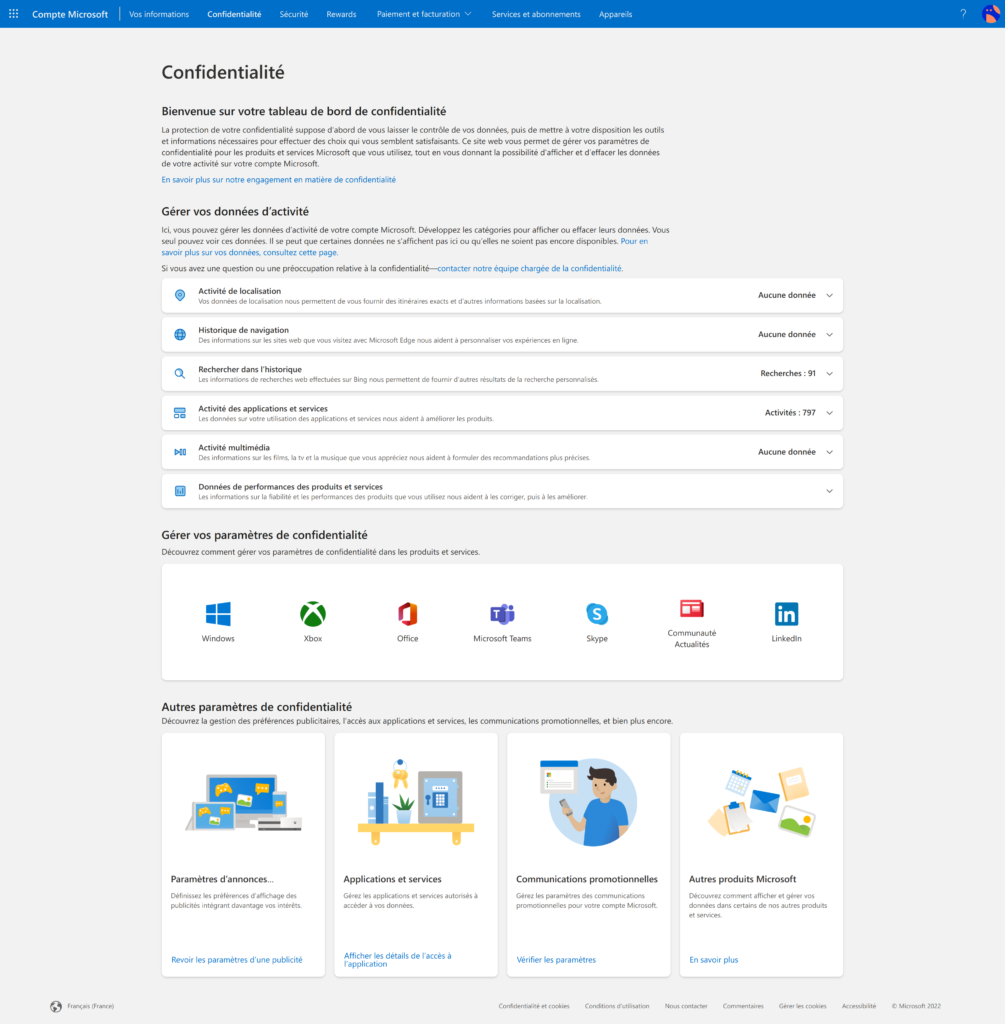
Récemment, nous avons vu comment régler les paramètres de confidentialité de Windows 10 et ceux de Windows 11. Grâce à ces tutoriels, vous avez résolu les principales failles dans la collecte de données personnelles au sein du système d’exploitation, mais il vous reste encore à supprimer définitivement celles qui ont été collectées avant que vous n’agissiez dans la protection de votre vie privée.
En effaçant vos données personnelles, vous privez Microsoft d’informations confidentielles qui sont utilisées à des fins commerciales (même si elles aident aussi Microsoft à repérer les bugs de leurs applications). De plus, la suppression de ces données personnelles participe à la protection de votre vie privée sur Internet. Bien que vous n’ayez peut-être rien à cacher, ce n’est pas une raison pour dévoiler aussi facilement tout ce que vous faites de vos journées.
Dans ce tutoriel complet, nous vous montrons toutes les étapes pour gérer le Tableau de bord de confidentialité de Microsoft afin d’effacer vos données personnelles collectées par Microsoft et l’empêcher de les collecter à l’avenir !
Table des matières
- Tableau de bord de confidentialité de Microsoft : le guide complet
- Liens utiles
Tableau de bord de confidentialité de Microsoft : le guide complet
Étape 1 : ouvrir le Tableau de bord de confidentialité
Retrouvez ici les manipulations à réaliser pour ouvrir le Tableau de bord de confidentialité depuis Windows 10, Windows 11 ou directement via votre navigateur web.
depuis Windows 10
- Ouvrez les Paramètres de Windows 10, puis cliquez sur Confidentialité.
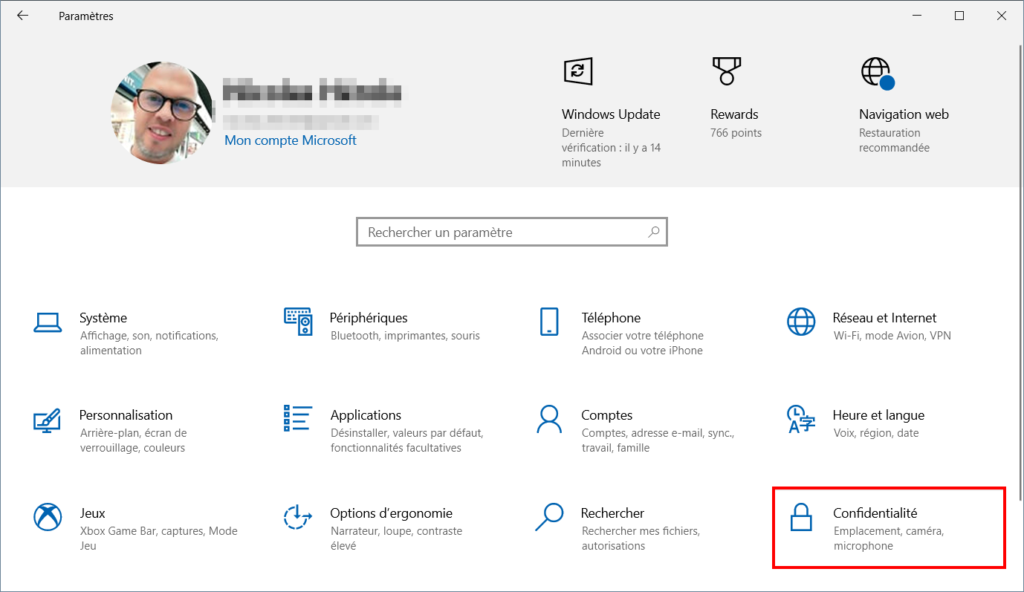
- Dans Général, allez à la section Prenez connaissance de vos options de confidentialité.
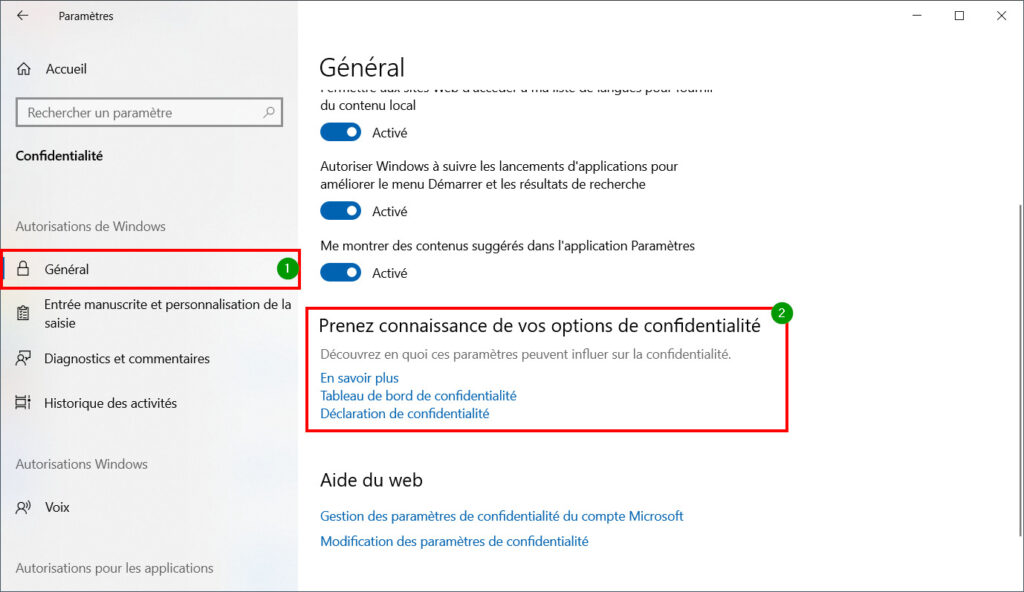
- Cliquez sur Tableau de bord de confidentialité pour accéder à ce dernier.
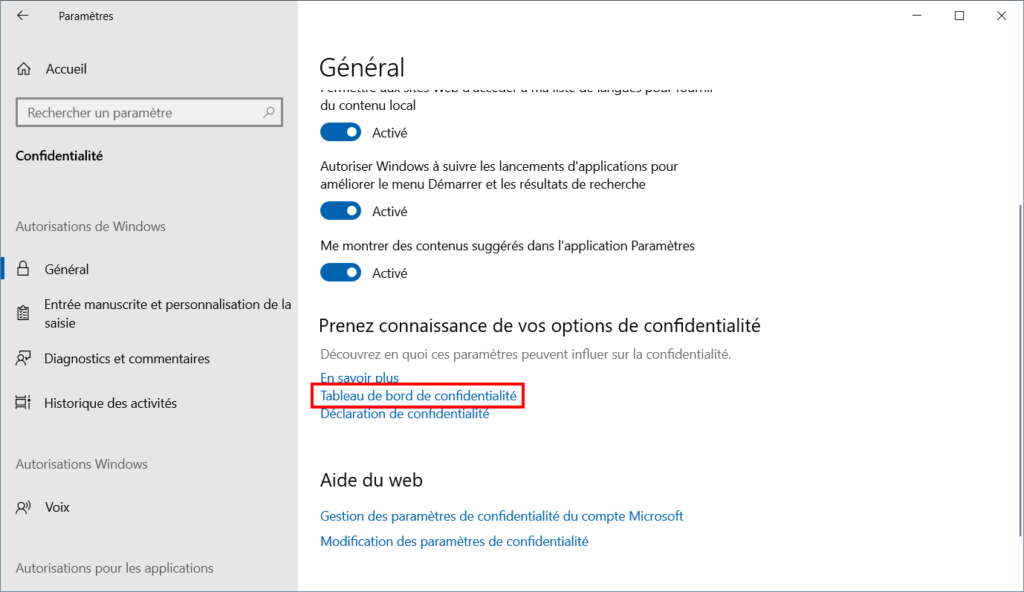
- Votre navigateur web s’ouvre et se connecte à account.microsoft.com/privacy. Cliquez sur Se connecter avec Microsoft puis connectez-vous avec votre compte Microsoft.
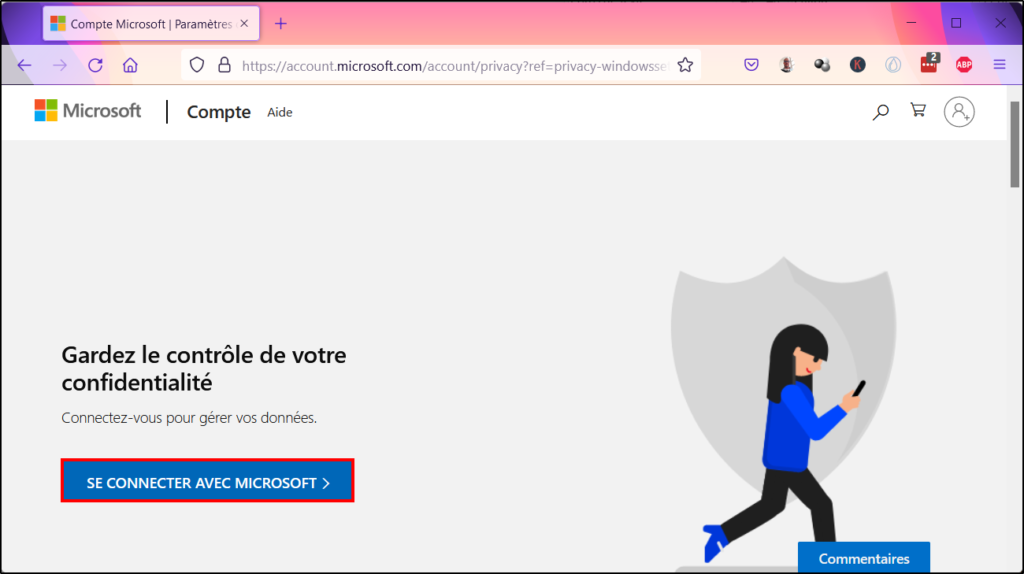
- Le Tableau de bord de confidentialité de Microsoft s’ouvre alors :
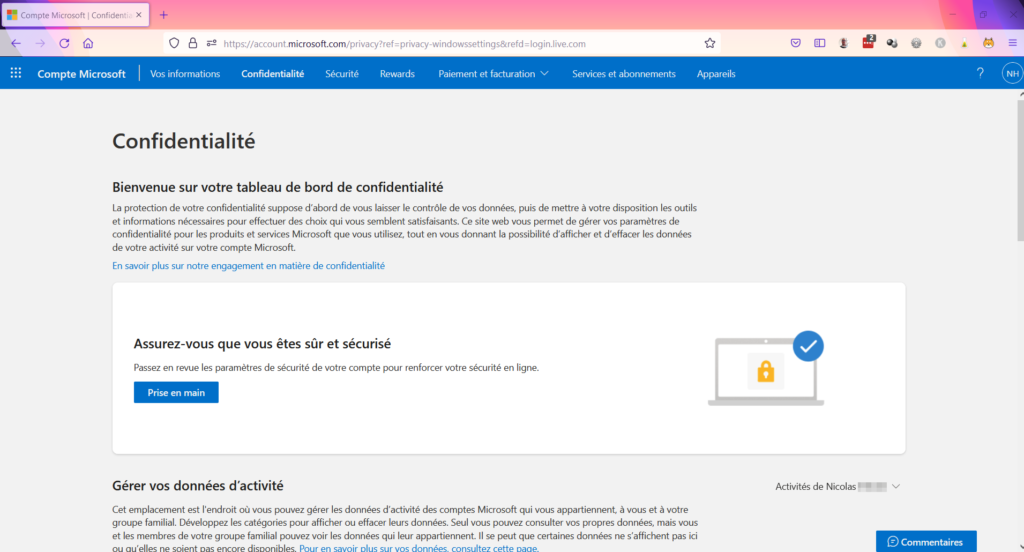
depuis Windows 11
- Ouvrez les Paramètres de Windows 11, entrez dans Confidentialité et sécurité, puis dans Général.
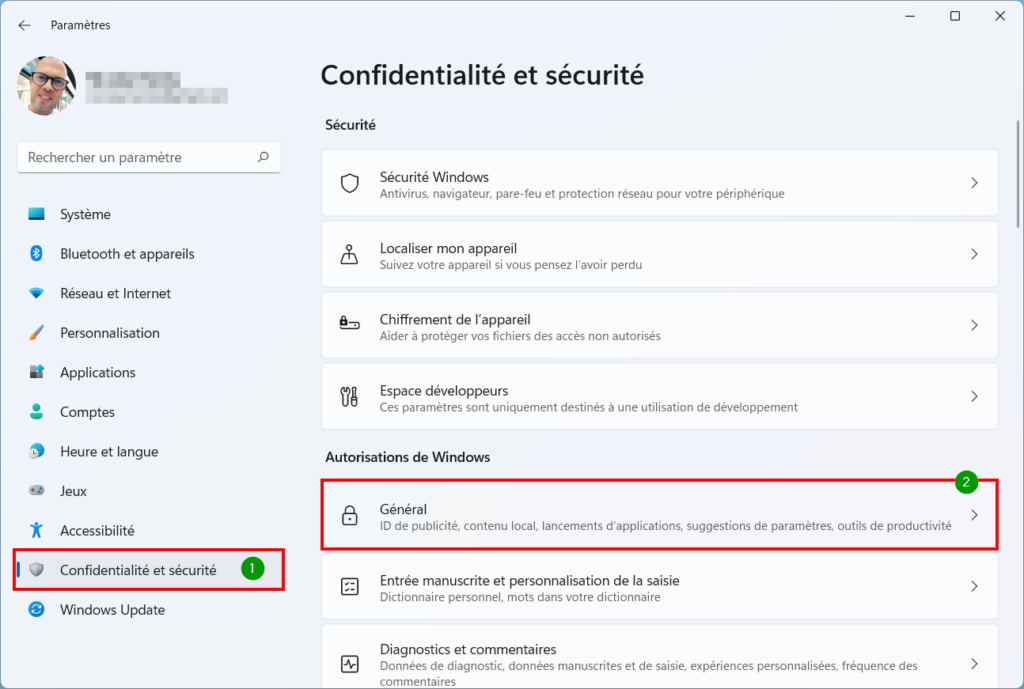
- Dans la section Ressources de confidentialité, cliquez sur Tableau de bord de confidentialité.
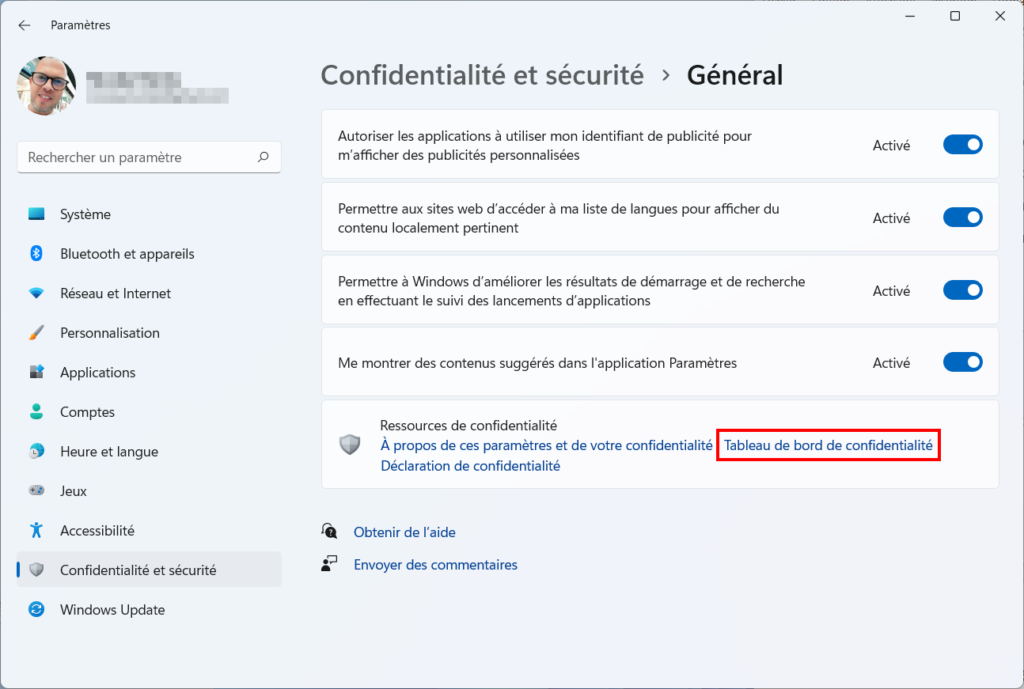
- Votre navigateur web s’ouvre et se connecte à account.microsoft.com/privacy. Cliquez sur Se connecter avec Microsoft puis connectez-vous avec votre compte Microsoft.
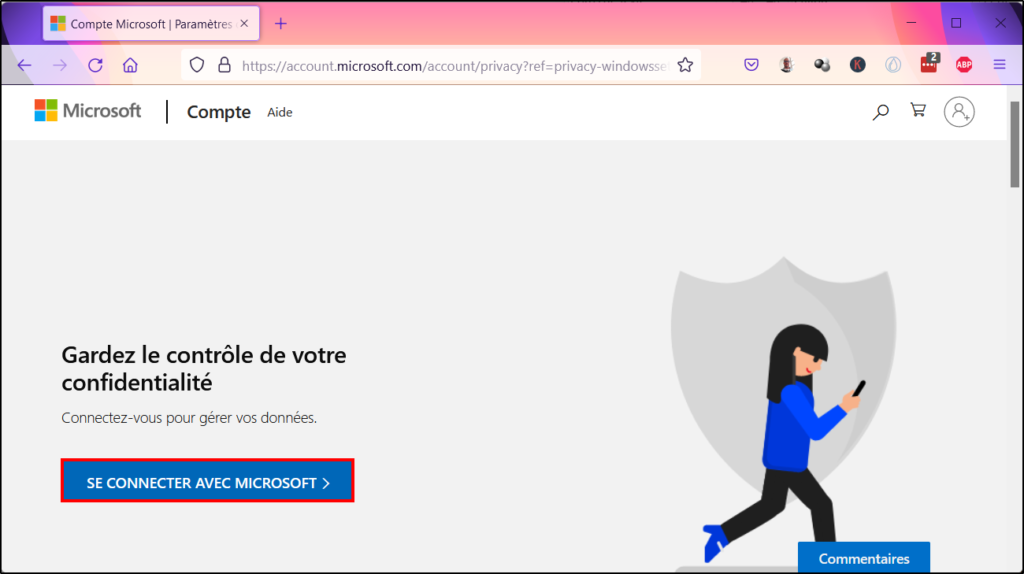
- Le Tableau de bord de confidentialité de Microsoft s’ouvre alors :
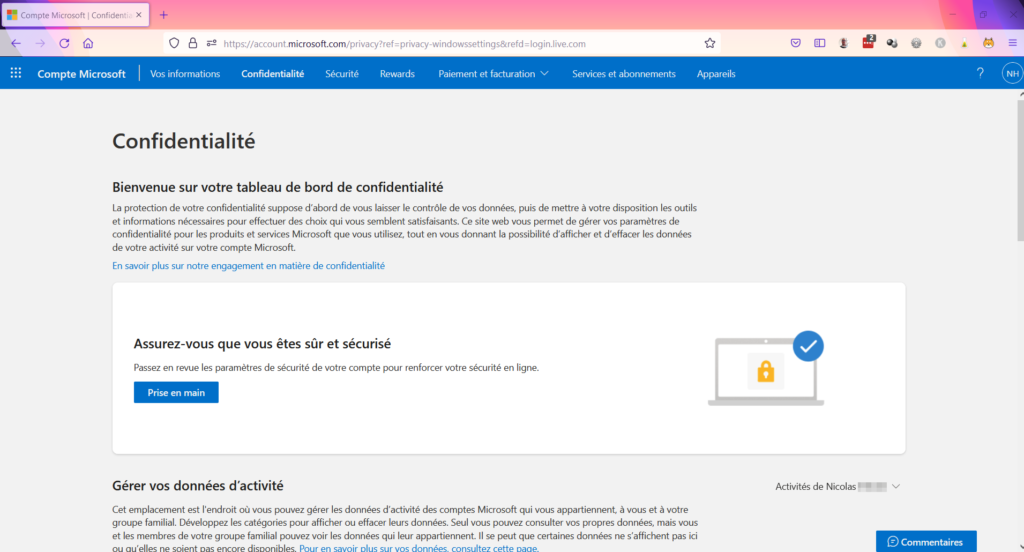
depuis un navigateur web
- Ouvrez votre navigateur web (Chrome, Firefox, Edge…).
- Rendez-vous à l’adresse suivante : https://account.microsoft.com/account/privacy
- Cliquez sur Se connecter avec Microsoft puis connectez-vous avec votre compte Microsoft.
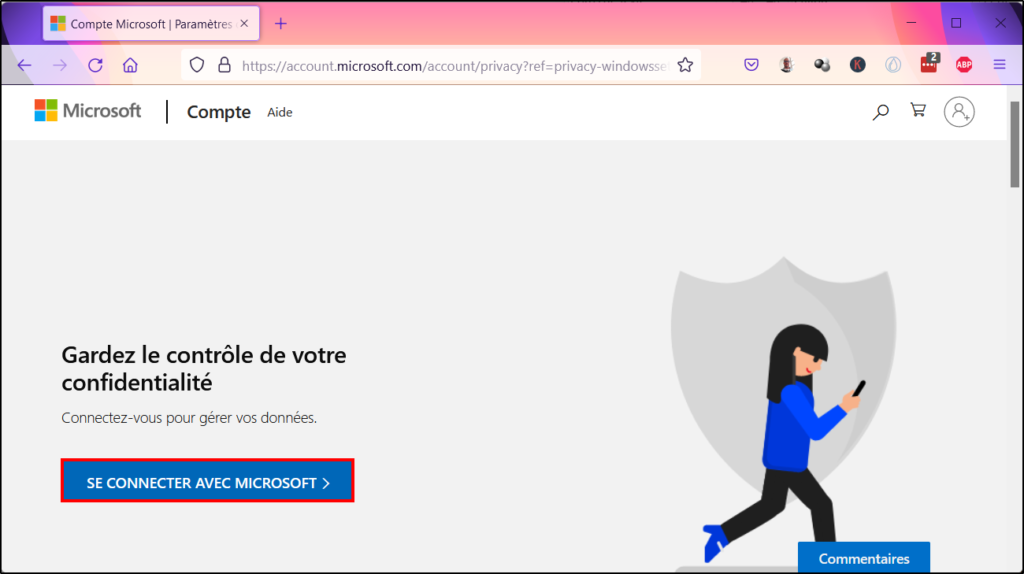
- Le Tableau de bord de confidentialité de Microsoft s’ouvre alors :
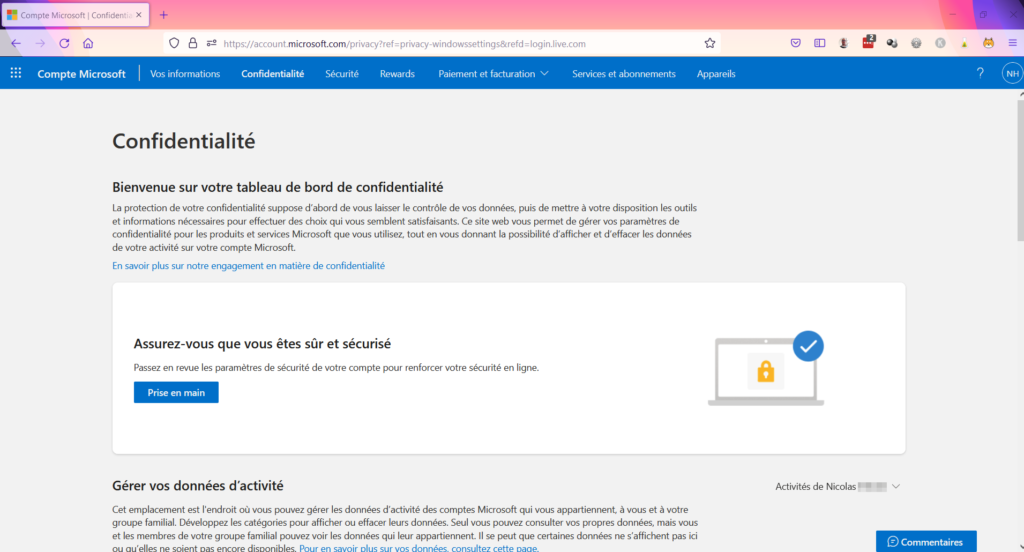
Étape 2 : supprimer les données collectées par Microsoft
Dans le Tableau de de bord confidentialité, vous pourrez supprimer les données collectées par Microsoft à plusieurs niveaux :
- activité de localisation ;
- historique de navigation ;
- rechercher dans l’historique ;
- activité des applications et services ;
- activité multimédia ;
- données de performances des produits et services.
Données d’activité de localisation
La localisation de votre appareil permet à Microsoft d’établir des itinéraires, d’afficher des résultats de recherche en fonction de votre emplacement et de vous aider à retrouver votre ordinateur en cas de perte ou de vol.
Vous pouvez choisir de ne pas partager ces informations pour le respect de votre vie privée en ne divulguant pas vos allers et venues. Il est alors nécessaire de supprimer les données enregistrées afin qu’elles ne soient pas utilisées à votre insu à l’avenir.
Voici comment supprimer vos données d’activité de localisation :
- Dans le Tableau de bord de confidentialité, cliquez sur la première ligne Activité de localisation pour dérouler son contenu.
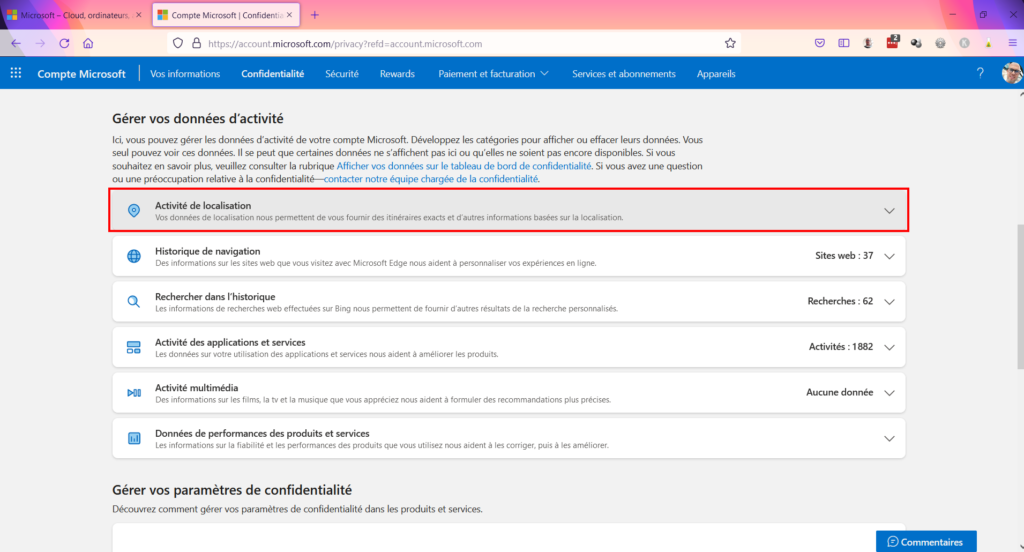
- Je n’ai trouvé aucune donnée de localisation durant mon test. Peut-être parce que mon ordinateur ne sort pas de chez moi ? Il n’y a donc rien à effacer.
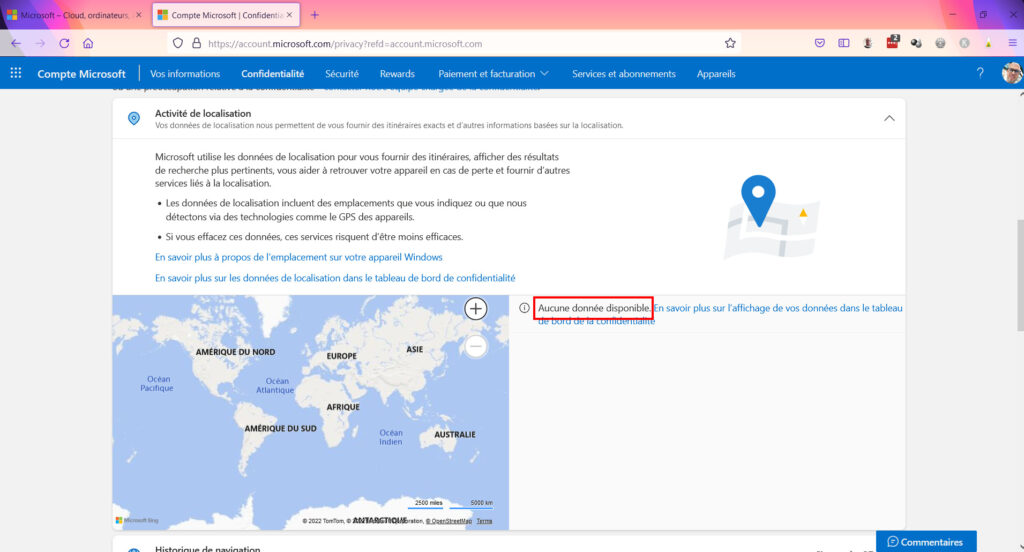
- Sinon, une option vous invitera à effacer les données de localisation un par un et tout à la fois.
Historique de navigation
Avec son navigateur web Edge, Microsoft est capable de garder en mémoire un historique de toutes les sites web que vous visitez. L’avantage est d’accélérer l’accès à des sites web que vous avez l’habitude de visiter.
Cependant, lorsqu’on se soucie de la sécurité de sa vie privée, il est préférable d’effacer systématiquement les données de navigation qui concernent : l’historique des pages web visitées et des fichiers téléchargés, tous les éléments mis en cache, ainsi que les cookies, sans oublier les mots de passe et les champs de formulaire. Ces informations sont à la fois une aide à la navigation et un danger pour les données personnelles. Elles peuvent être échangées, vendues ou piratées et mal utilisées au final.
Voici comment supprimer l’historique de navigation :
- Cliquez sur la ligne Historique de navigation.
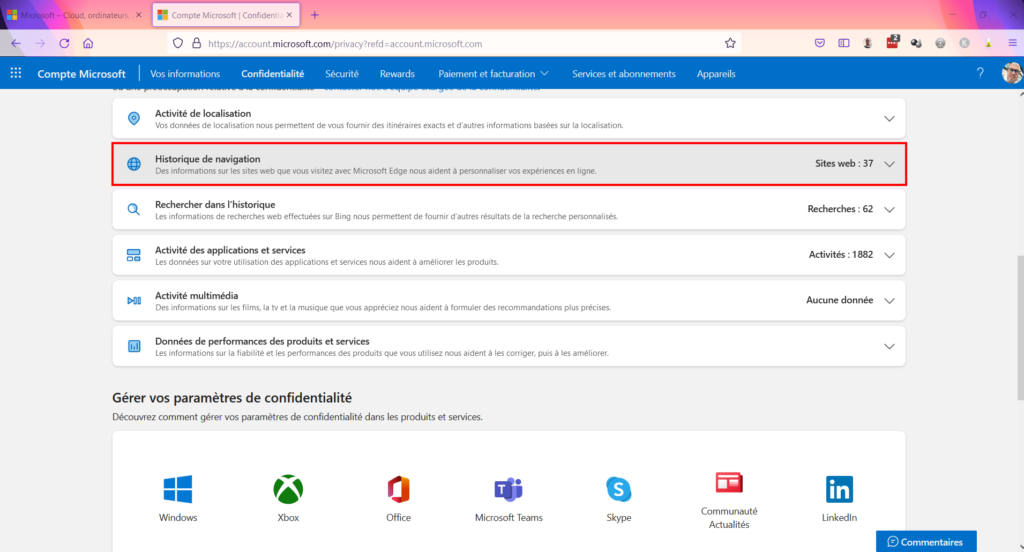
- Histoire récente recense tous les sites web que vous avez visités depuis Edge et le nombre de fois.
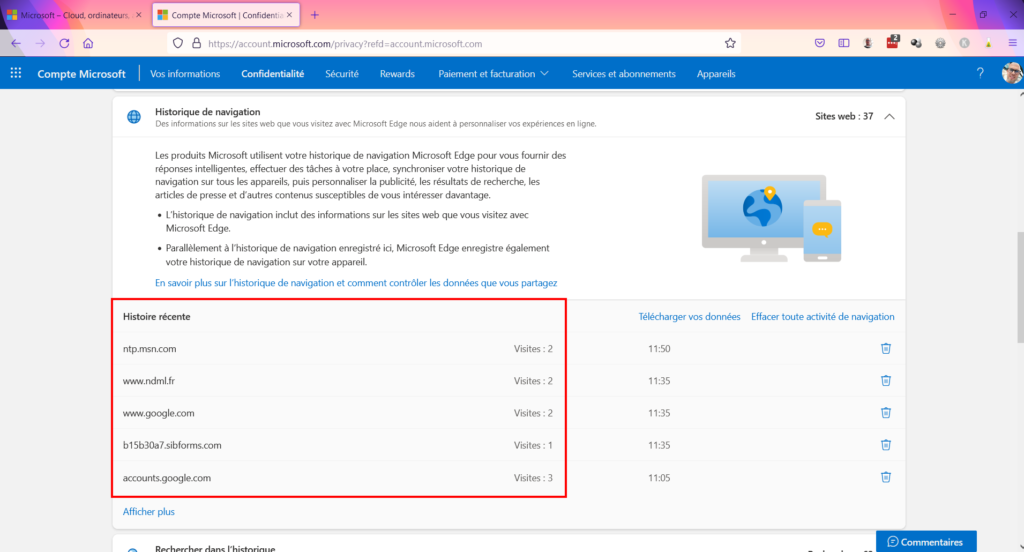
- Vous pouvez effacer individuellement chaque donnée de navigation en cliquant sur la corbeille à droite.
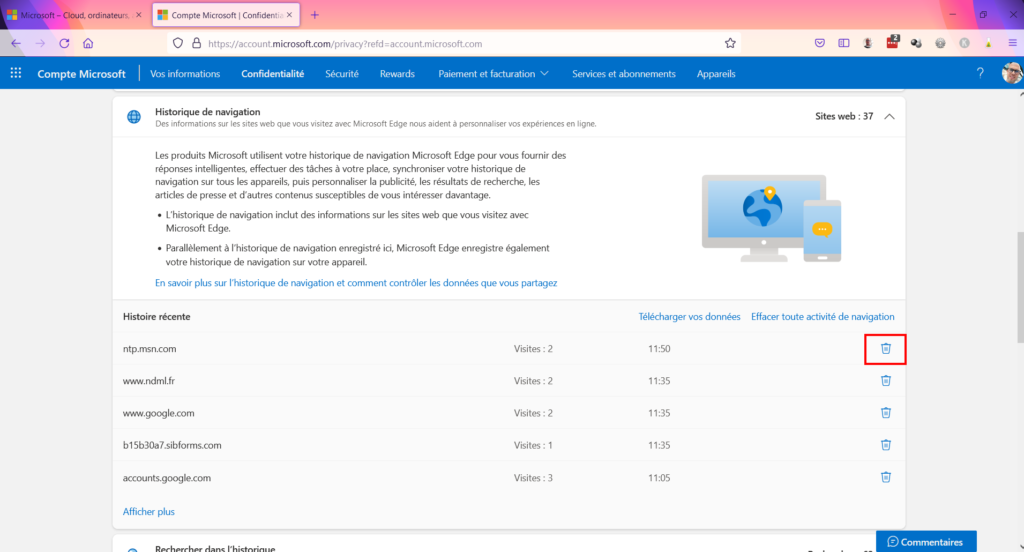
- Sinon, pour une solution radicale, cliquez sur Effacer toute activité de navigation.
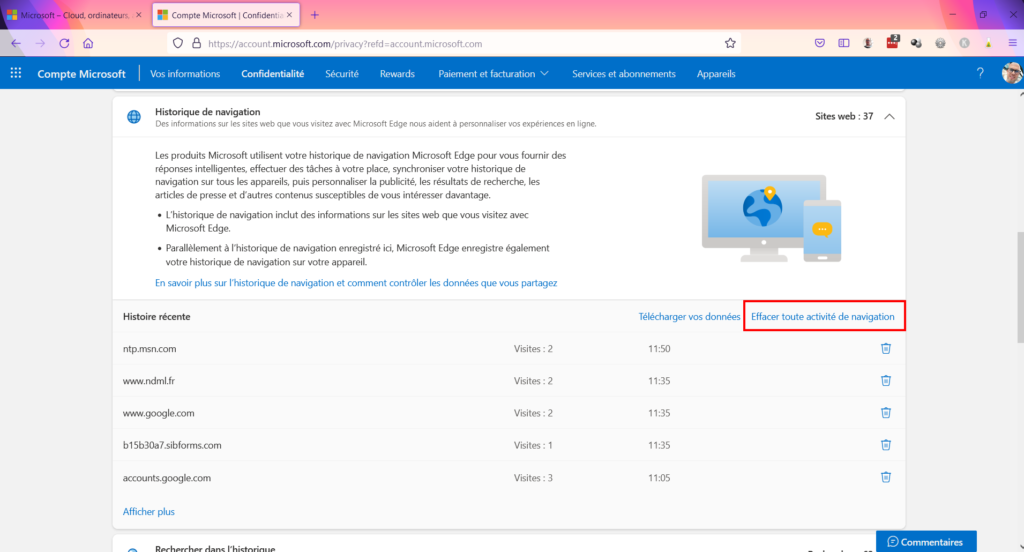
- Microsoft vous informe avant de valider la suppression de vos activités de navigation sur Edge :
- Les services Microsoft vous aideront moins et ne fourniront plus de suggestions personnalisées.
- Les données de navigation restent enregistrées dans le navigateur Edge. Il faut donc supprimer ces données directement sur Edge.
- Cliquez sur Désactiver pour supprimer définitivement toutes les données de navigation. Cela permet également de désactiver la fonction Amélioration de la recherche et du service dans Edge.
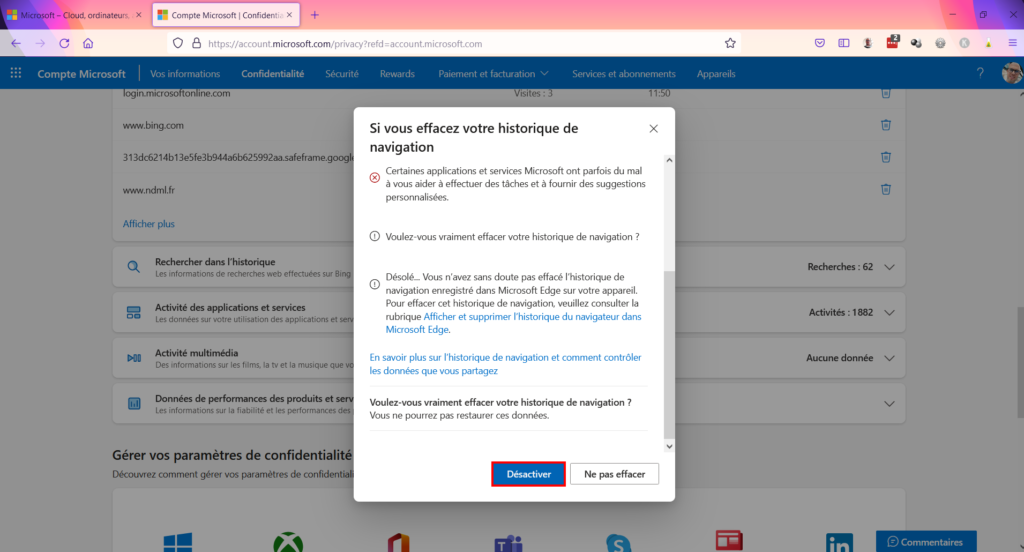
- Vous pouvez maintenant lire « aucune donnée disponible ».
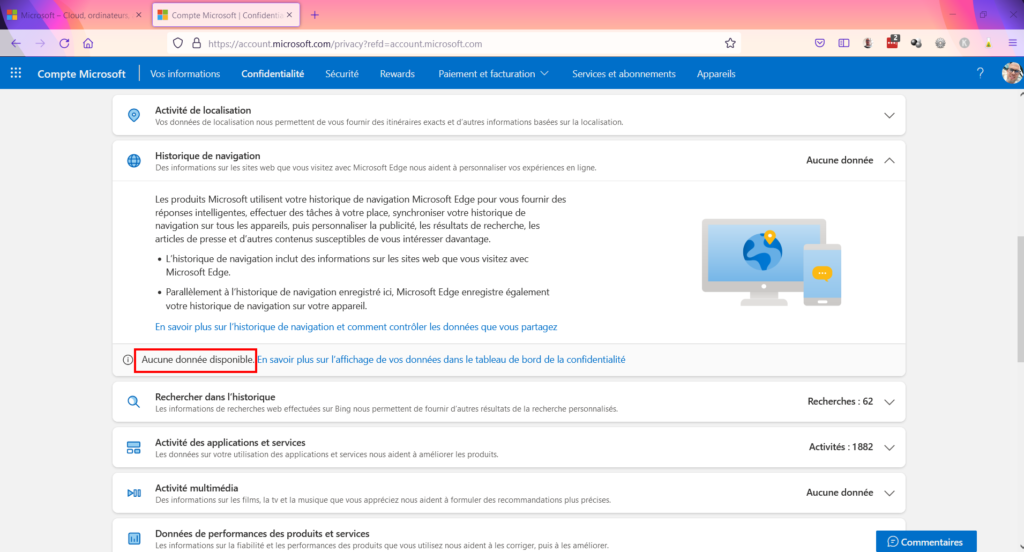
Historique des recherches
Quand on utilise Microsoft Edge, on a affaire par défaut à Bing, le moteur de recherche de Microsoft. Toutes vos recherches sont alors enregistrées par Microsoft. L’intérêt pour l’internaute est d’améliorer l’expérience utilisateur.
Cela semble anodin dit comme ça, mais ces données permettent de retracer toute votre activité et, en tissant des liens avec d’autres sources de données, elles permettent de reconstituer votre profil psychologique. Bref, l’historique des recherches fait partie des données sensibles qu’il vaut mieux protéger, voire effacer, quand on se préoccupe de sa vie privée.
Voici comment supprimer l’historique des recherches :
- Dévéloppez la ligne Rechercher dans l’historique.
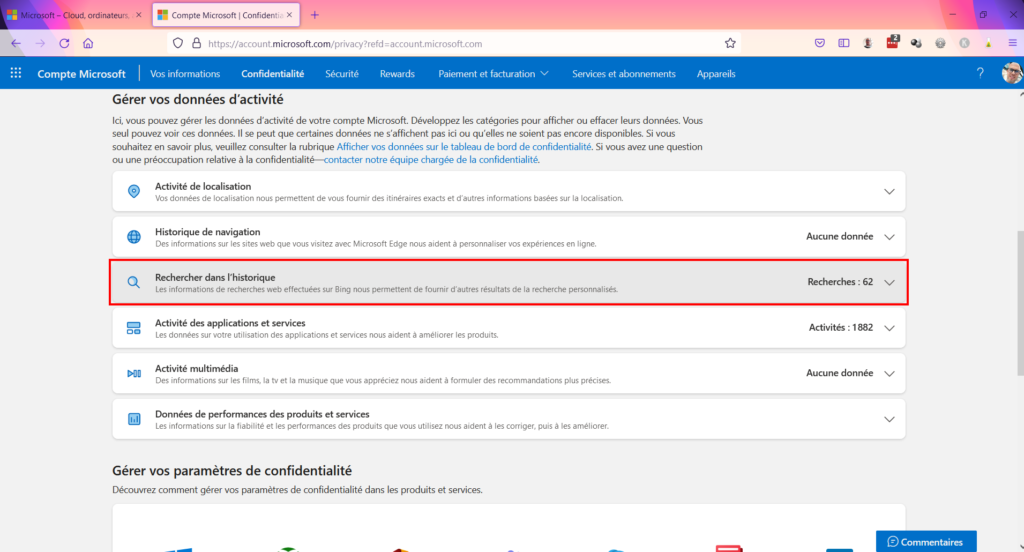
- Découvrez la liste de vos recherches effectuées sur Bing.
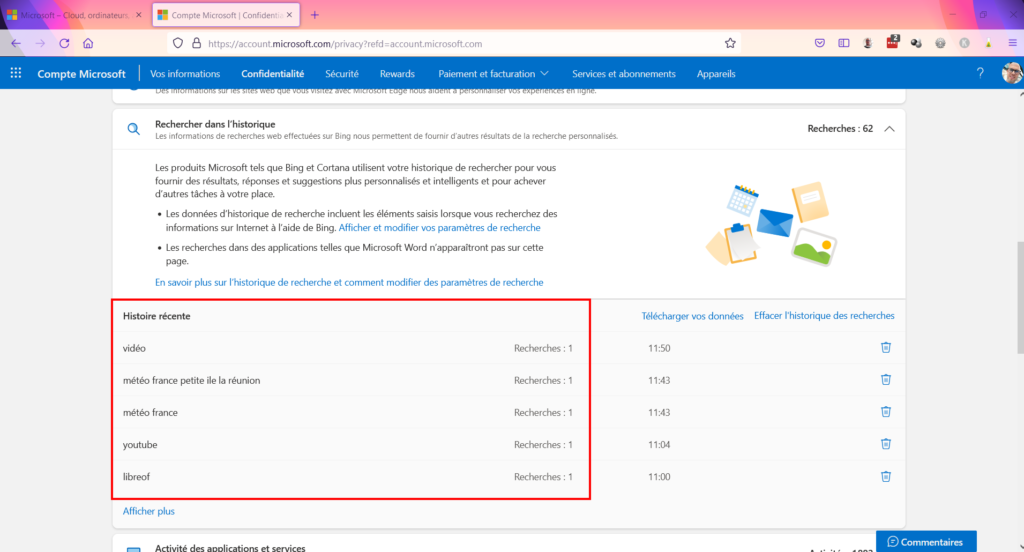
- Il est possible de supprimer une à une les recherches en cliquant sur la corbeille au bout de la ligne.
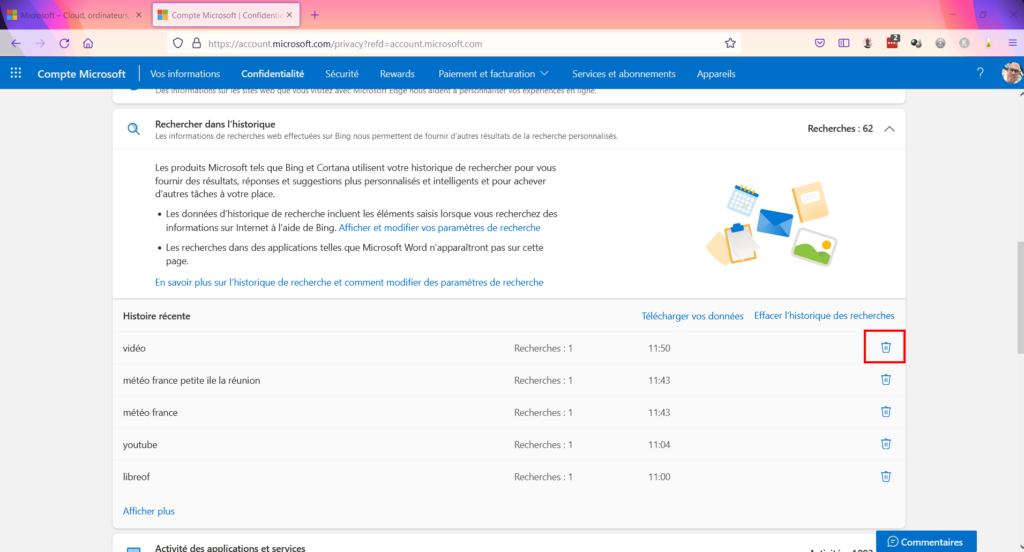
- Ou de supprimer l’ensemble des recherches en cliquant sur Effacer l’historique des recherches.
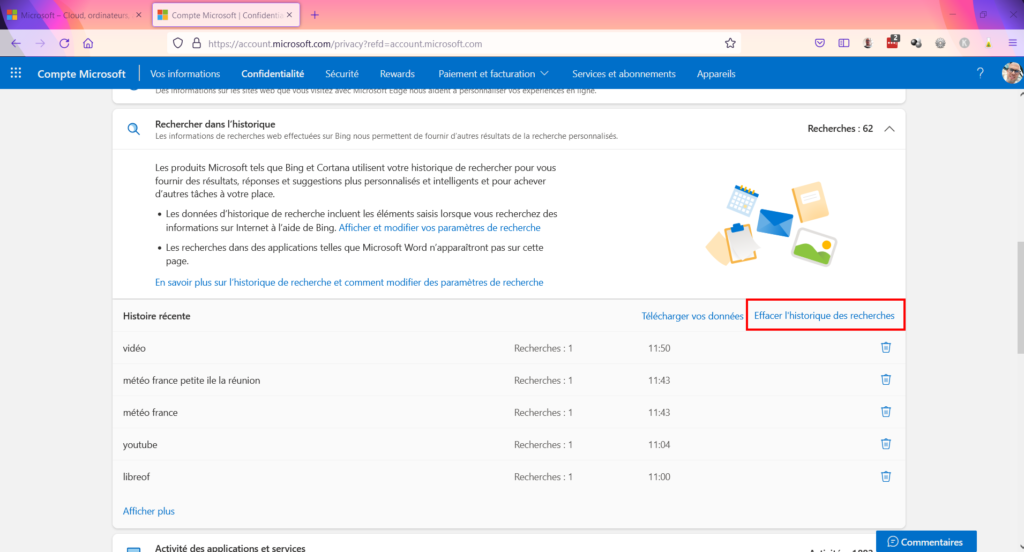
- Microsoft vous alerte sur la dégradation du service personnalisé et vous invite à utiliser une fenêtre privée dans Edge pour ne pas garder trace de vos recherches. Cliquez sur Désactiver pour supprimer définitivement l’historique des recherches.
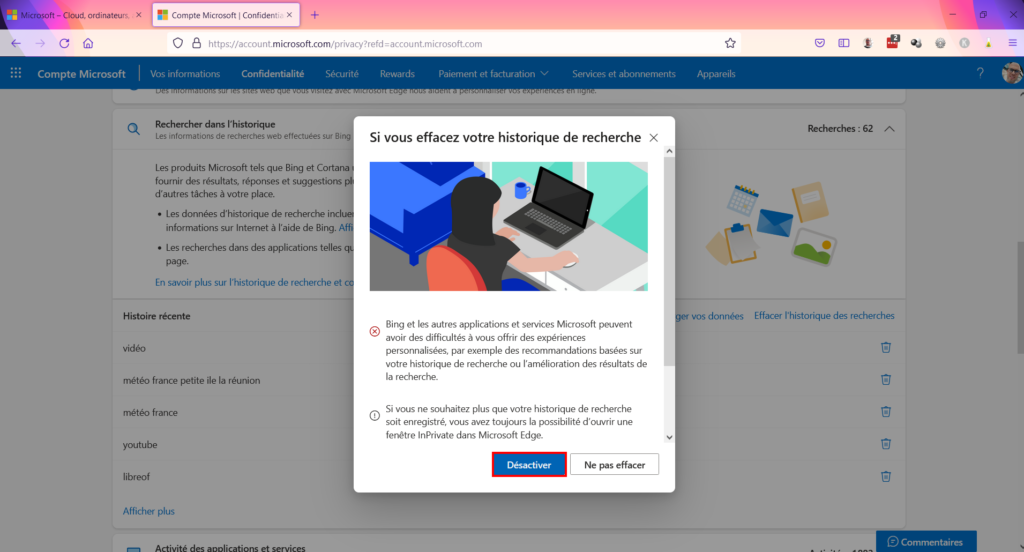
- Microsoft vous indique « aucune donnée disponible ».

Activité des applications et services
Microsoft collecte également toutes les applications et services que vous avez utilisés et que vous utilisez en ce moment même sur votre ordinateur. À l’instar de l’historique de navigation et de recherche, l’historique des activités des applications et services permet à Microsoft de déterminer votre profil utilisateur. Le but étant de vous proposer des services correspondant davantage à vos habitudes.
Sauf que cela peut aller plus loin si ces données sont entrecoupées avec d’autres ; votre vie privée et votre activité professionnelle ne sont secrètes. En cas de piratage et de fuite de données, votre vie est dévoilée et n’importe qui peut en tirer profit.
Voici comment supprimer l’activité des applications et services :
- Cliquez sur la ligne Activité des applications et services.
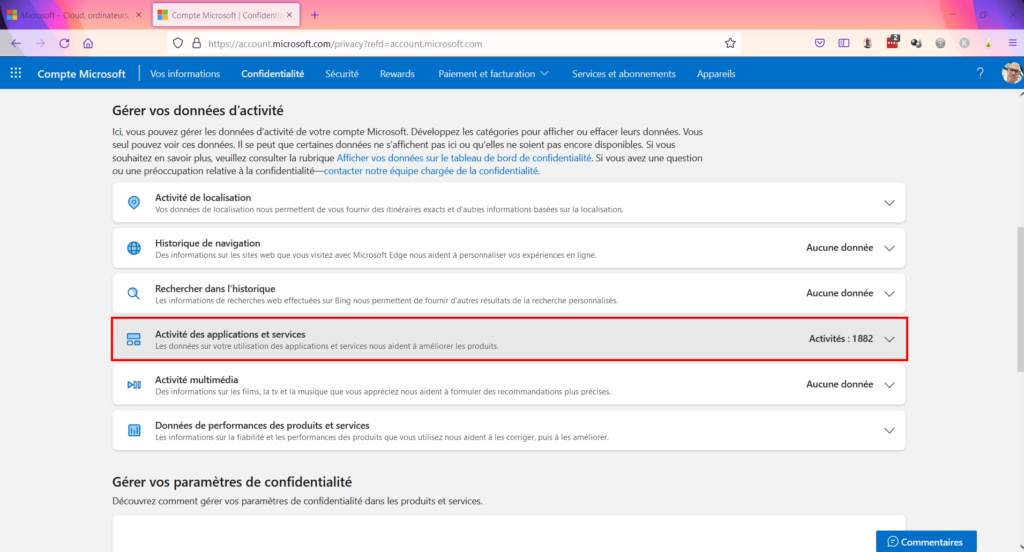
- Apparaît alors l’historique des activités récentes sur votre ordinateur.
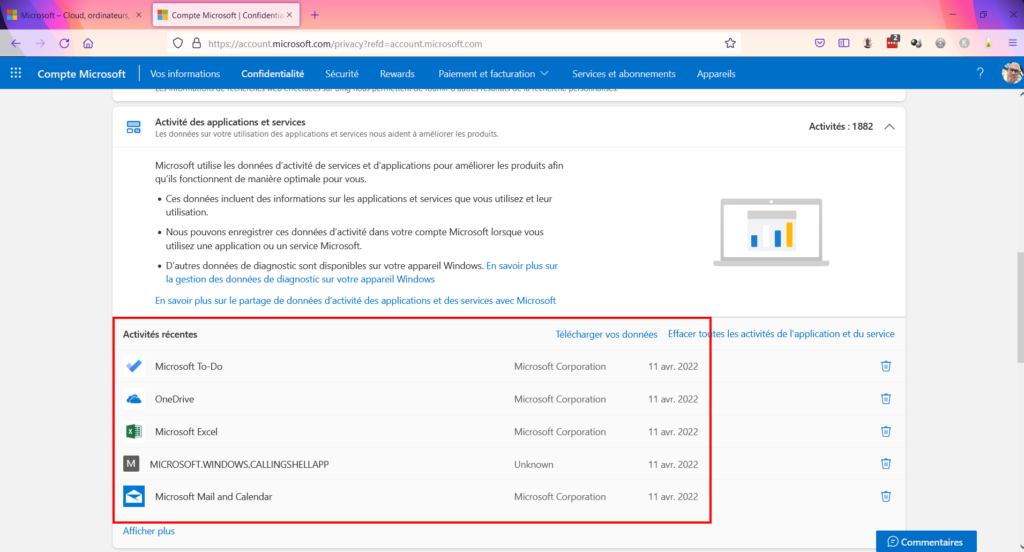
- Pour supprimer une par une les activités, cliquez sur la corbeille à droite.
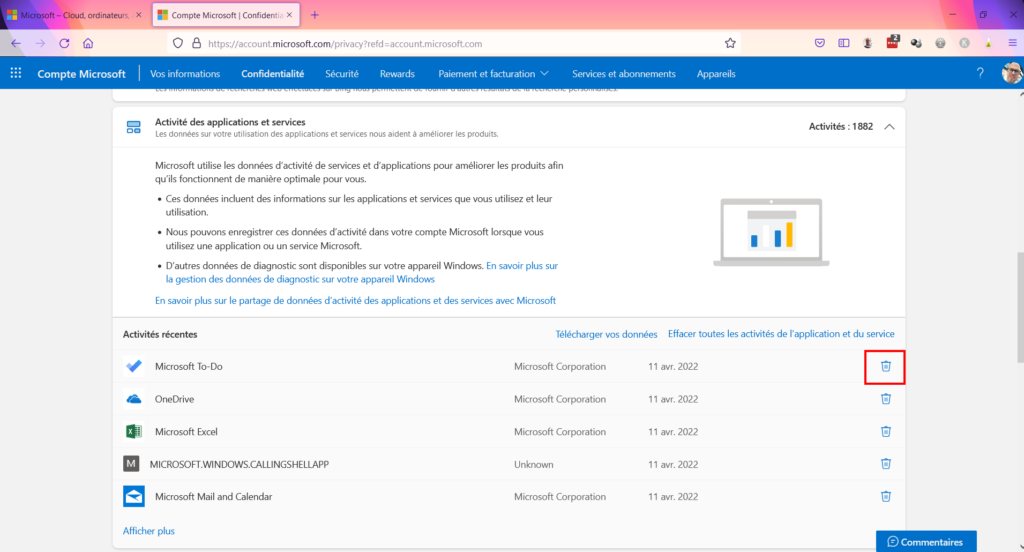
- Pour supprimer en un coup tout l’historique, cliquez sur Effacer toutes les activités de l’application et du service.
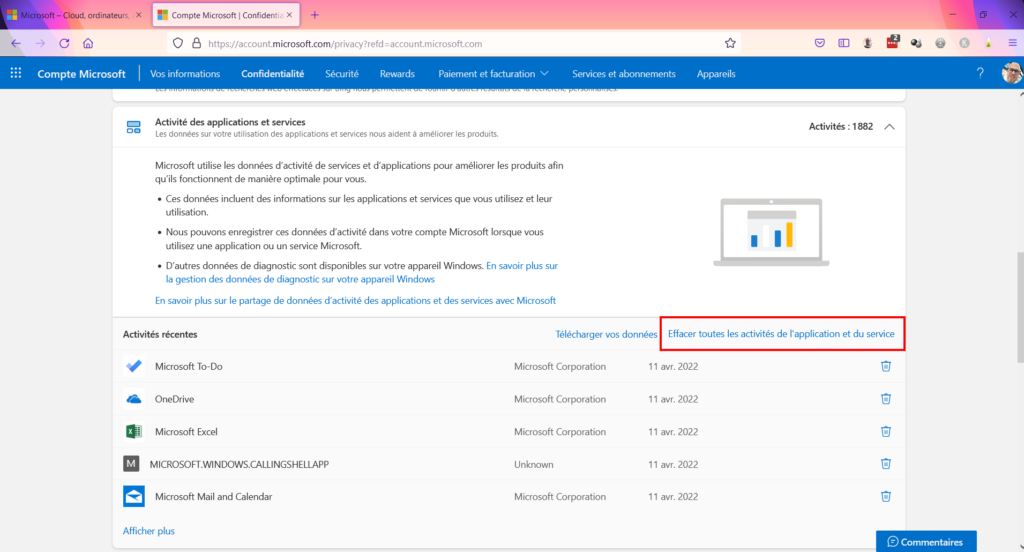
- Après avoir pris connaissance de l’avertissement de Microsoft, cliquez sur Désactiver pour supprimer une bonne fois pour toutes l’historique de vos activités.
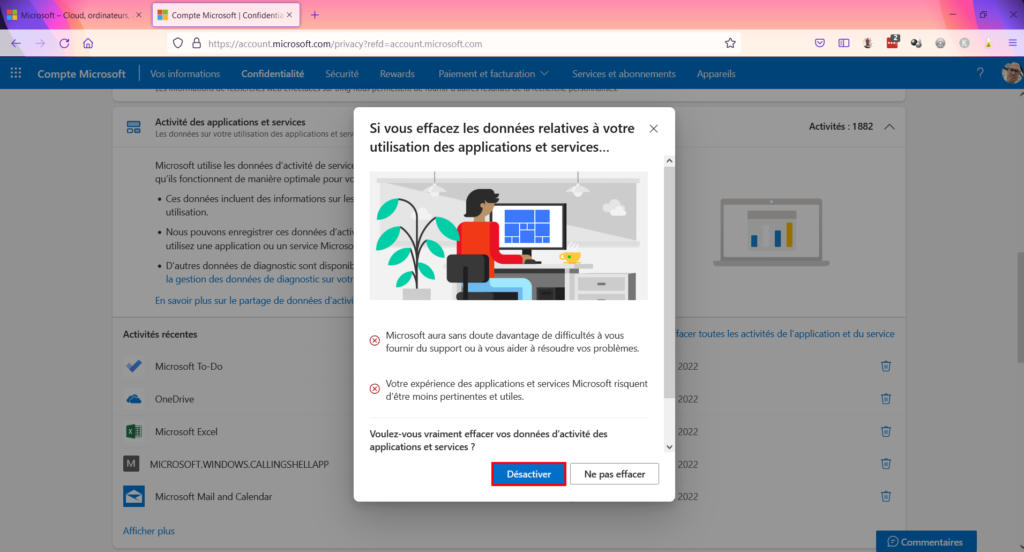
- Les données liées à vos activités sont maintenant effacées.
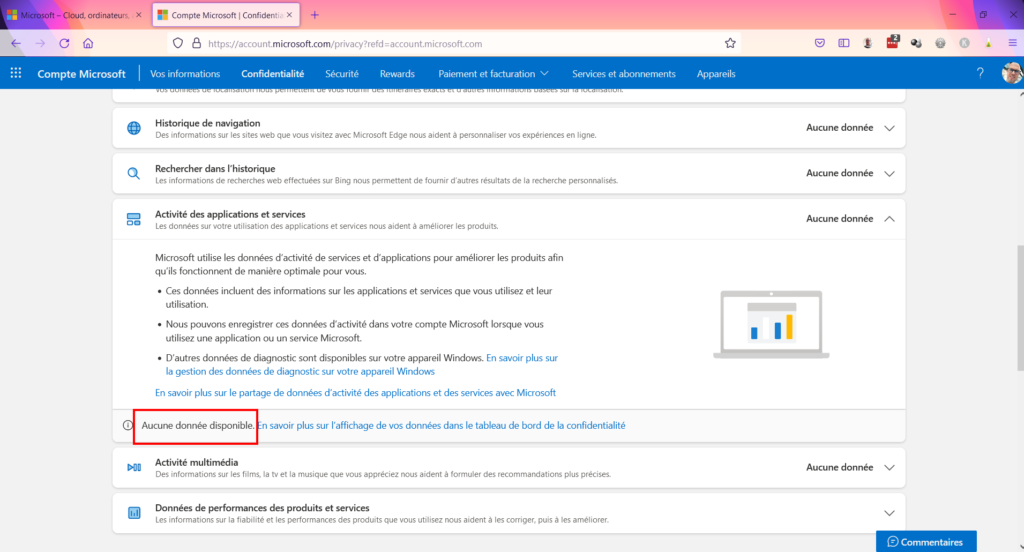
Activité multimédia
Comme l’indique Microsoft, la firme américaine enregistre l’historique de votre activité multimédia. Mais pas n’importe laquelle. À l’instar de l’historique de navigation qui ne s’intéresse qu’à Edge, les données d’activité multimédia concernent les vidéos que vous regardez en utilisant votre compte Microsoft (application ou service Microsoft).
Là encore, ces informations sont utiles pour connaître vos habitudes et vos goûts et ainsi vous proposer des services pouvant vous plaire. Ce qui peut paraître pratique au premier abord, se révèle potentiellement dangereux pour la sécurité de la vie privée en cas d’utilisation malveillante.
Voici ce que vous devez faire pour supprimer les données sur votre activité multimédia :
- Déroulez Activité multimédia.
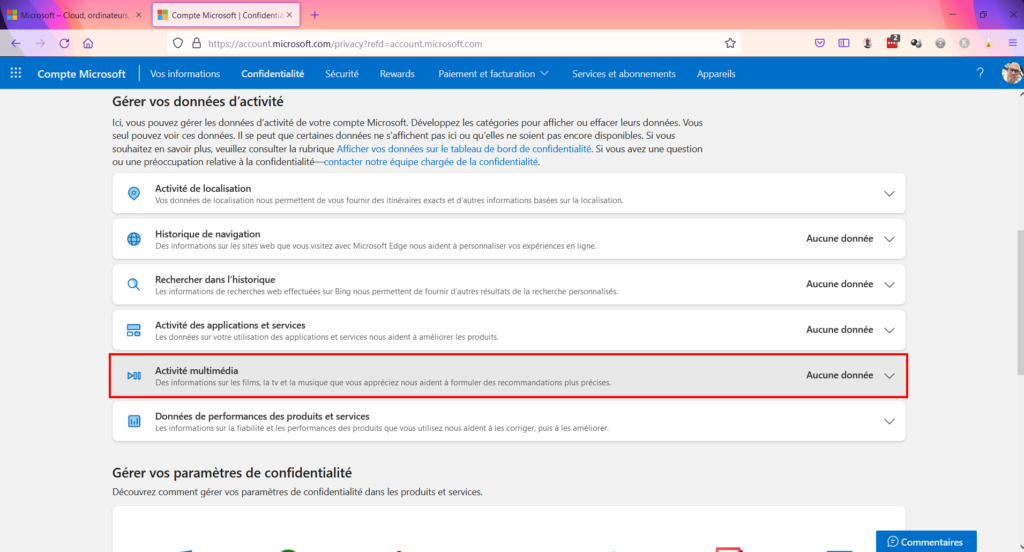
- Dans mon exemple, il n’y a aucune donnée à effacer. Si vous en avez, vous pourrez cliquer sur Effacer les données d’activité multimédia et valider en cliquant sur Désactiver.
- Vous vous retrouverez alors sans aucune donnée disponible.
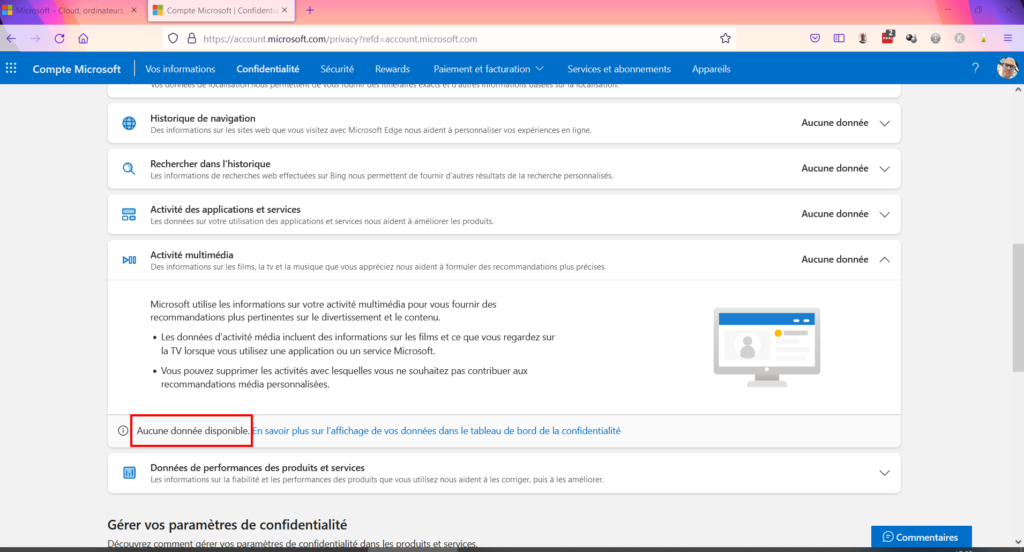
Données de performances des produits et services
Lorsque vous utilisez une application ou un service Microsoft, ce dernier enregistre des données sur la fiabilité et les performances des applications et services. En d’autres termes, Microsoft télécharge des rapports de performance ou bugs provenant des applications que vous exécutez sur votre ordinateur. L’objectif avoué de ces données est d’améliorer les performances de l’ordinateur et des services.
Il est possible de désactiver le partage de données facultatives, mais certaines sont malgré tout transmises. Et l’ensemble de ces données peuvent être supprimées afin de ne pas divulguer le matériel que vous possédez. Ce type d’information n’a souvent rien d’un secret d’État, mais ces données font partie de votre vie privée et elles peuvent être utilisées à mauvais escient.
Voici comment supprimer les données de performances des produits et services :
- Développez la ligne Données de performances des produits et services.
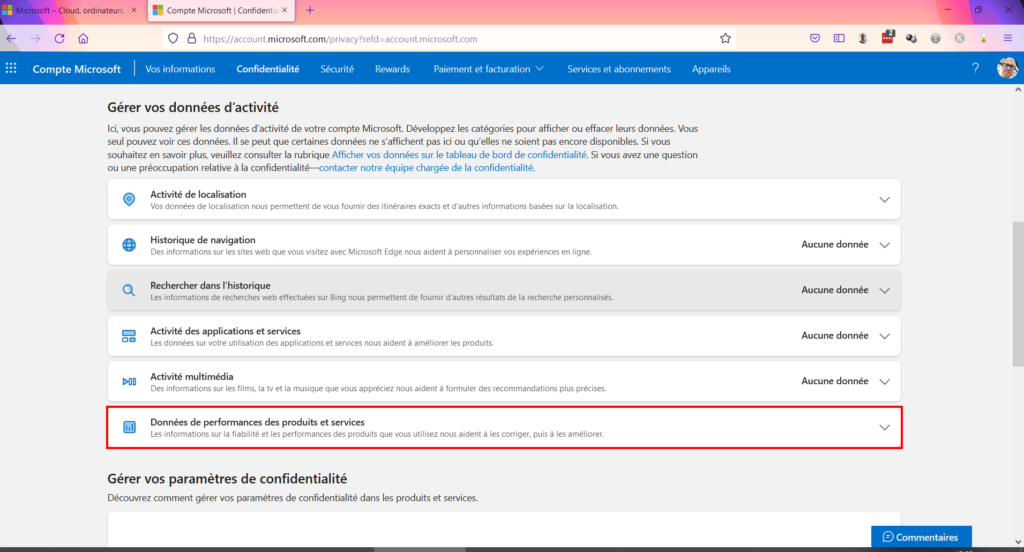
- Cliquez ensuite sur Des données claires sur les performances des applications et des services.
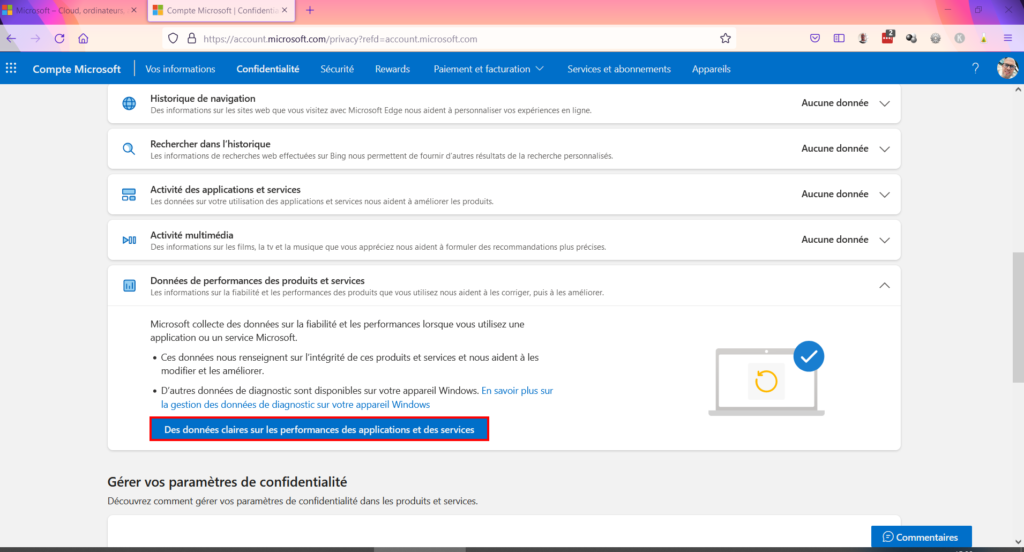 i Note : cette phrase n’est vraiment pas claire, mais ce bouton permet d’effacer les données de performances des produits et services.
i Note : cette phrase n’est vraiment pas claire, mais ce bouton permet d’effacer les données de performances des produits et services. - Une fenêtre s’ouvre pour vous avertir que Microsoft aura plus de mal à corriger et à améliorer leurs produits. Validez en cliquant sur Désactiver.
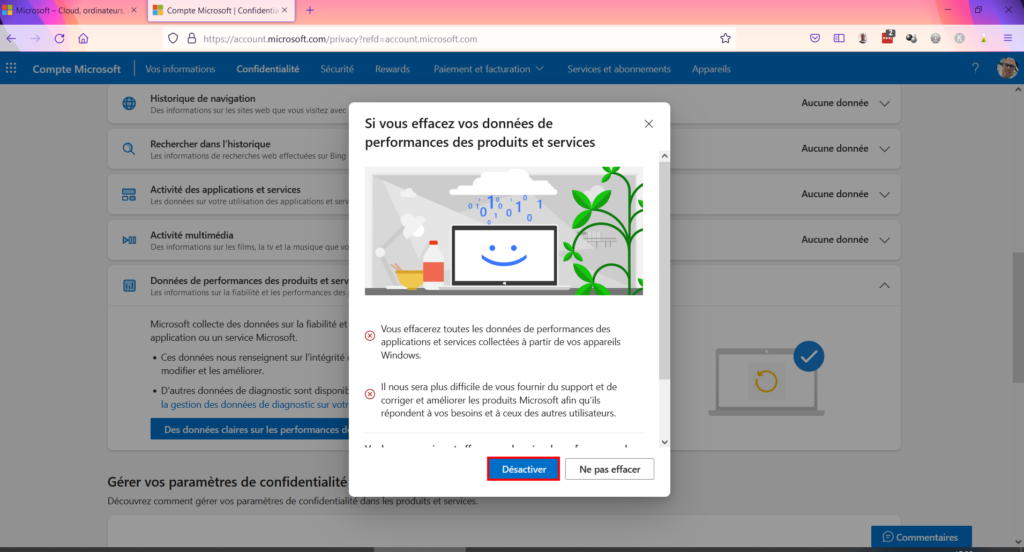
Étape 3 : gérer les paramètres de confidentialité
Le Tableau de Confidentialité de Microsoft donne également accès aux paramètres de confidentialité des produits phares de la multinationale informatique.
Nous allons d’abord nous concentrer sur Xbox et Office, puis nous verrons comment gérer la confidentialité des autres produits Microsoft.
Confidentialité sur Xbox
Pour Xbox, les paramètres de confidentialité et de sécurité sont très importants, en particulier si vous le faites pour vos enfants. Vous pourrez les protéger contre les personnes malveillantes.
Voici les paramètres de confidentialité à régler pour Xbox :
- Dans le Tableau de bord de confidentialité, descendez jusqu’à la section Paramètres de confidentialités dans nos produits, puis cliquez sur Xbox.

- La page Confidentialité et sécurité en ligne de votre Xbox s’ouvre.
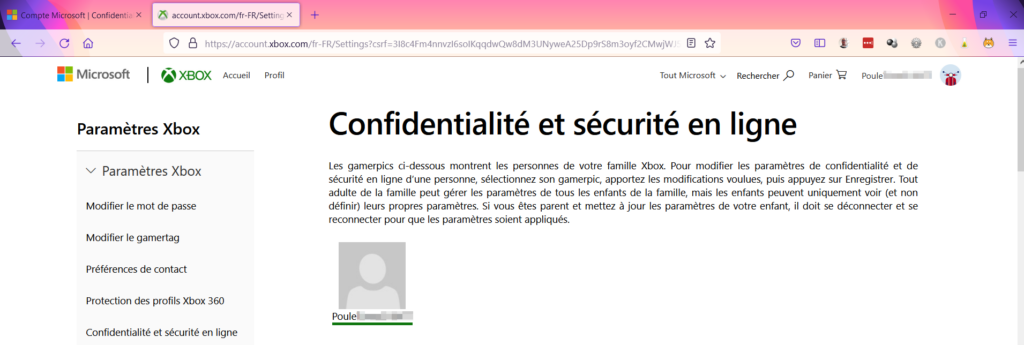
- Dans l’onglet Confidentialité, la première section « [Pseudo] peut : » concerne ce que vous pouvez faire :
- Voir le profil Xbox Live d’autres personnes ;
- Utiliser la vidéo pour les communications ;
- Vous pouvez voir et télécharger les créations de la communauté ;
- Les personnes hors Xbox Live peuvent communiquer vocalement ou par écrit.
👉 Pour la sécurité de vos données, choisissez entre Amis ou Bloquer pour réduire les échanges avec uniquement les amis déjà connus ou interdire tout échange. Cette possibilité se révèle pratique pour protéger, par exemple, votre enfant contre le risque de rencontrer des personnes malveillantes.
- La deuxième section « Les autres peuvent : » concerne ce que les autres peuvent faire :
- Afficher votre profil Xbox ;
- Les autres peuvent communiquer avec la voix, par écrit ou par invitations ;
- Voir votre liste d’amis ;
- Afficher si vous êtes en ligne ;
- Consulter votre historique de jeux et d’applications ;
- Consulter vos extraits de jeu ;
- Partager mon nom réel ;
- Partager mon vrai nom avec les amis de mes amis ;
- Les autres peuvent voir vos adhésions aux clubs ;
- Autres personnes voyant votre flux d’activités.
👉 Si vous souhaitez ne divulguer que le minimum à votre sujet, réglez tous les paramètres entre Amis et Bloquer. Le fait de tout bloquer vous permettra de protéger à coup sûr vos données, mais cela pourra impacter sur votre expérience de jeu.
- Enfin, dans la troisième section « Microsoft peut : », vous pouvez décider de bloquer la collecte des données vocales effectuée par Microsoft. Tout ce que vous direz dans votre micro restera votre secret et celui de vos interlocuteurs.
👉 Choisissez Bloquer pour empêcher que vos données vocales soient utilisées par Microsoft.
- Cliquez sur Envoyer pour valider les modifications.
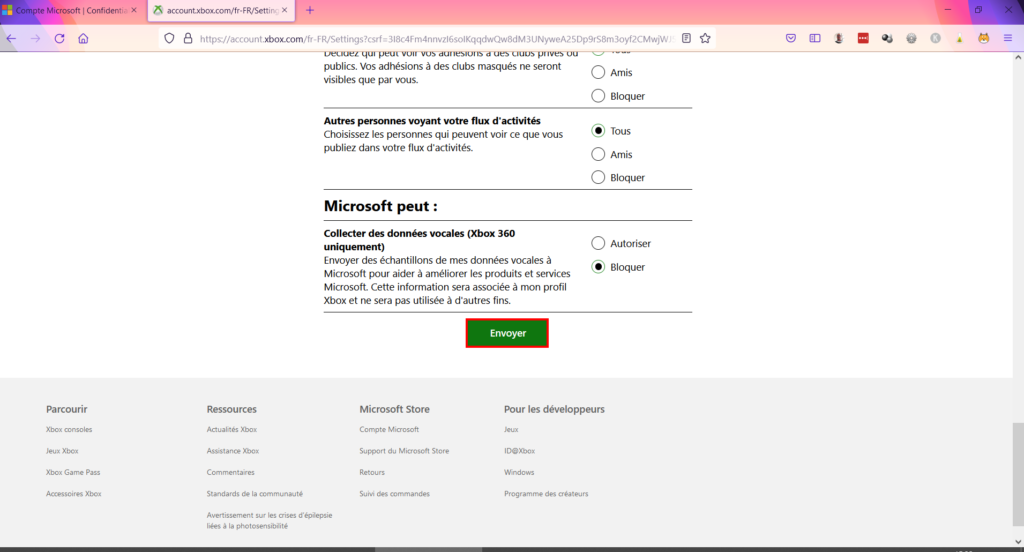
- Ensuite, il y a l’onglet Xbox Series X|S, Xbox One et appareils Windows 10 Sécurité en ligne. Ici, vous pourrez modifier les paramètres de confidentialité concernant ce que vous pourriez partager sur le Net :
- Vous pouvez jouer avec joueurs extérieurs à Xbox Live ;
- Vous pouvez créer et rejoindre des clubs ;
- Diffuser la partie ;
- Partager les extraits de jeu ;
- Partager le contenu créé avec Kinect ;
- Partager en dehors de Xbox Live ;
- Rejoindre des jeux multijoueur ;
- Ajouter des amis.
👉 En choisissant Bloquer pour tous les paramètres, vous vous protégez contre la diffusion d’information et le partage de données. Si la confidentialité est d’une importance capitale pour vous, vous avez peut-être intérêt de ne rien autoriser.
- Enfin, allez dans l’onglet Sécurité en ligne de Xbox 360 pour paramétrer les derniers points de confidentialité pour Xbox :
- Partage Kinect ;
- Programmation ;
- Partage sur les réseaux sociaux ;
- Musique, clips vidéo et jeux Windows Phone.
👉 Même chose ici, choisissez Bloquer pour tous les paramètres pour assurer la confidentialité de vos activités.
Confidentialité sur Office
Office est une suite bureautique éditée par Microsoft très connue et très répandue.
Si bien que la firme américaine en profite pour récolter un maximum d’informations sur votre utilisation de ces applications de bureau. La vie privée n’ayant pas de prix, vous souhaitez certainement la protéger du mieux possible.
Voici comment régler les paramètres de confidentialité pour Office :
- Dans le Tableau de bord de confidentialité, cliquez sur Office.
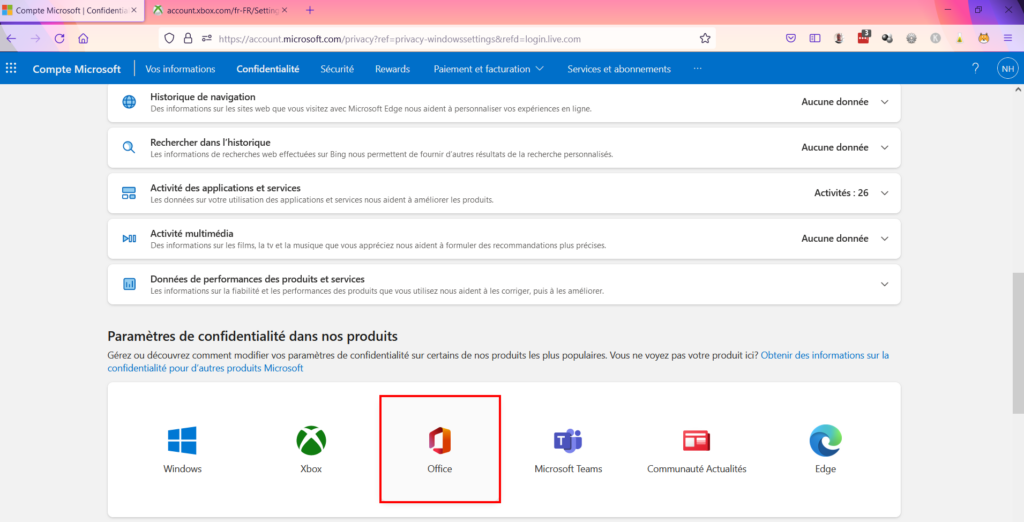
- Dans la première section Données de diagnostic, vous trouverez :
- Les données de diagnostic obligatoires (impossible à désactiver) : elles permettent d’assurer la sécurité et la bonne exécution d’Office en rapportant notamment les bugs.
- Les données de diagnostic facultatives : elle se résument à vos activités d’utilisation. Vous pouvez désactiver le partage de ces données pour limiter la divulgation de vos activités, même si ces dernières sont réputées anonymes.
- Dans la deuxième section Expériences connectées, vous trouverez :
- Les expériences qui analysent votre contenu : permet à Microsoft de consulter librement le contenu que vous créez sur Office pour améliorer votre expérience utilisateur. Pas mal sur le papier, mais c’est un risque supplémentaire de fuite de données, désactivez ce partage.
- Les expériences qui téléchargent du contenu en ligne : permet de chercher et télécharger en ligne des modèles, des images, des vidéos et toutes autres ressources pour la création originale de documents. Bien que très pratique, cette possibilité de télécharger du contenu en ligne ouvre aussi la possibilité à des données de fuiter. Pour le bien de la confidentialité de votre vie privée ou professionnelle, vous devriez désactiver ce type d’expériences.
- Basculez tous les interrupteurs vers Désactivé pour que vos informations personnelles ne soient pas collectées lorsque vous utilisez Microsoft Office !
Confidentialité sur les autres produits Microsoft
Vous utilisez d’autres produits et services de Microsoft tels que Skype, Teams ou encore OneDrive ?
Le Tableau de bord de confidentialité donne accès à des mini-tutoriels pour vous aider à gérer les paramètres de confidentialité sur tous les autres produits de Microsoft :
- Dans le Tableau de bord de confidentialité, cliquez sur Autres produits Microsoft.
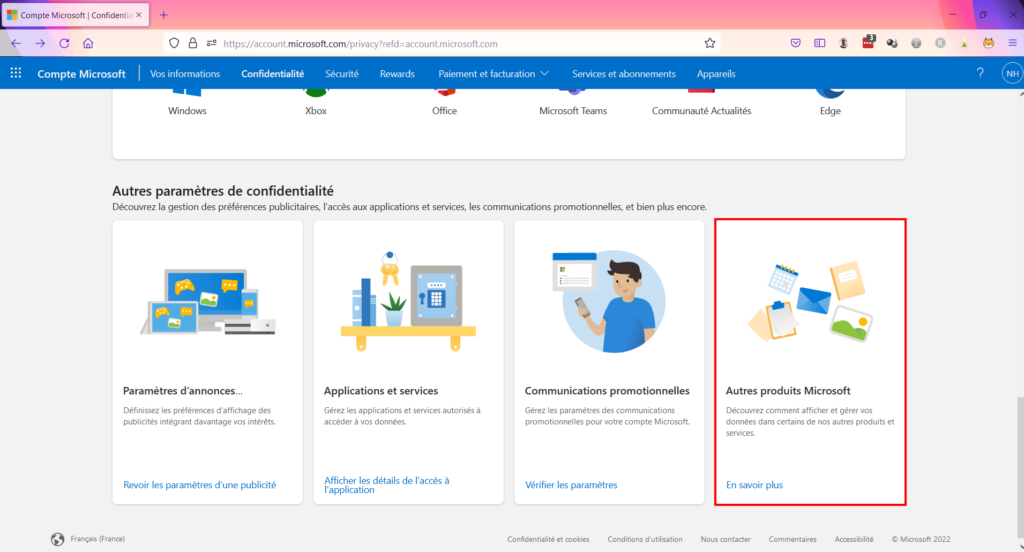
- Retrouvez ensuite une liste complète des applications et produits Microsoft pour lesquels il est possible de gérer vos données confidentielles. Les produits se scindent en :
- Produits populaires ;
- Autres produits ;
- Plus de ressources de confidentialité.
- Pour savoir quoi faire, il vous suffit de développer la ligne du produit concerné et de suivre la procédure comme indiqué, par exemple, pour Windows et Microsoft Teams :
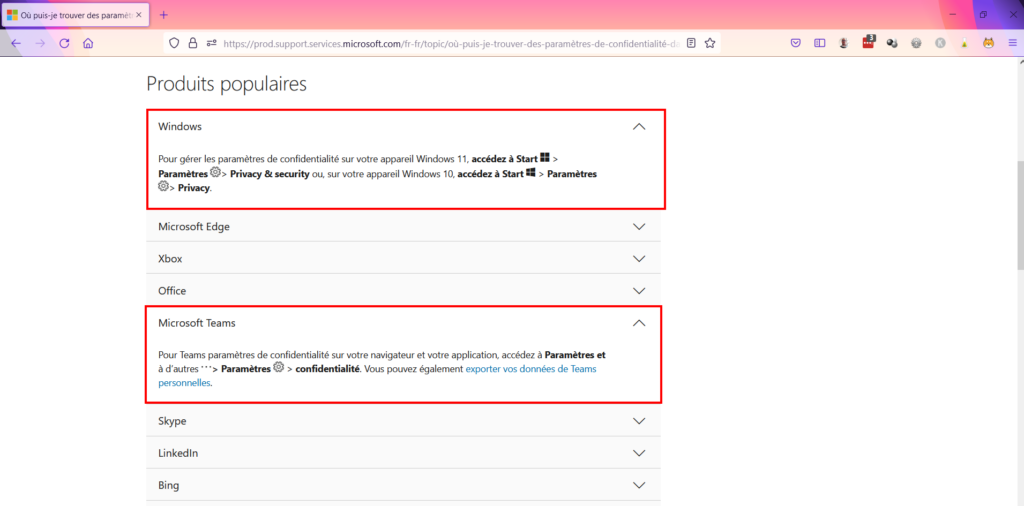
Étape 4 : gérer les publicités, les applications et services connectés et la communication
On arrive pratiquement au bout de la gestion du Tableau de bord de confidentialité de Microsoft ! Dans cette partie, vous allez découvrir comment stopper les annonces publicitaires ciblées, gérer les autorisations données applications et services connectés à votre compte Microsoft et le communication promotionnelle de Microsoft et ses partenaires.
En désactivant ces paramètres, vous réduirez encore la quantité d’information personnelle exploitée par Microsoft.
Votre vie privée sera mieux protéger et, surtout, vous serez maître de vos données.
Paramétrer les annonces publicitaires
Pour vous proposer des publicités ciblées sur vos goûts, Microsoft procède à la collecte et à l’analyse de vos activités en ligne associés à votre compte Microsoft, sur Edge et lors de vos téléchargements et achats passés. Ce qui peut être à première vue considéré comme une façon de trouver les publicités intéressantes, peut très vite devenir une intrusion dans votre vie privée. Ces données peuvent, par exemple, permettre d’établir votre profil psychologique.
Pour désactiver les annonces publicitaires ciblées :
- Dans le Tableau de bord de confidentialité, descendez jusqu’à la section Autres paramètres de confidentialité et cliquez sur Paramètres d’annonces publicitaires.
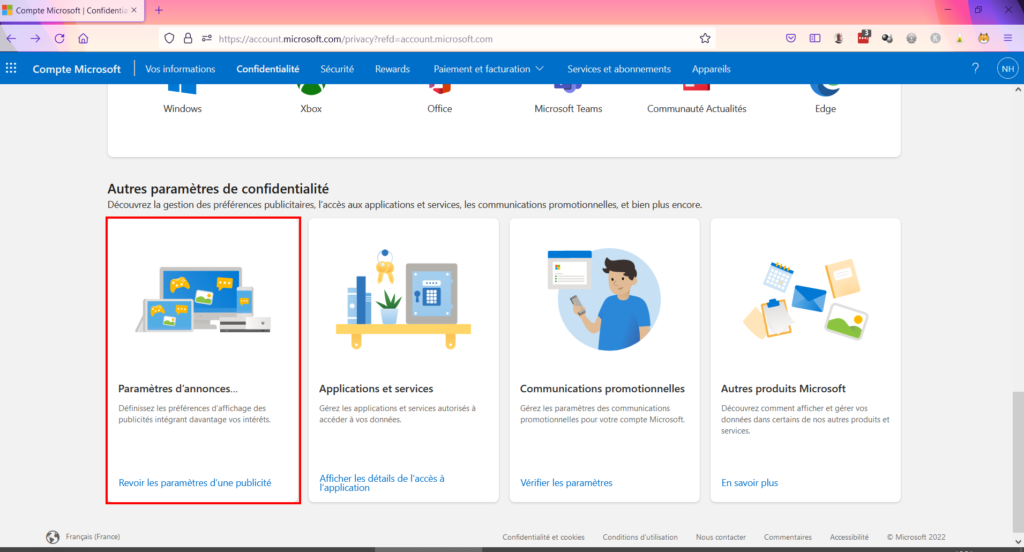
- Désactivez ensuite les annonces publicitaires ciblées.
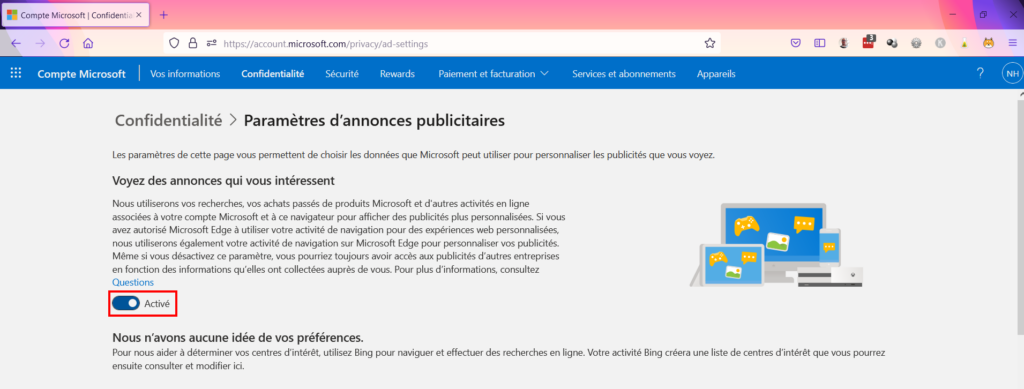
- Pour aller plus loin, désactivez aussi les publicités dans votre système d’exploitation grâce à ces deux tutoriels :
Supprimer les publicités dans Windows 10 Supprimer les publicités dans Windows 11
Gérer les applications et services autorisés
Le Tableau de bord de confidentialité de Microsoft permet également de modifier les données transmises par les applications et services autorisés. Il arrive parfois que ceux-ci se connectent à votre compte Microsoft et aux informations vous concernant.
Vérifier de temps en temps cette liste pour surveiller l’apparition de services non désirés est primordial.
Voici comment gérer les applications et services autorisés à se connecter à votre compte Microsoft :
- Dans le Tableau de bord de confidentialité, cliquez sur Applications et services.
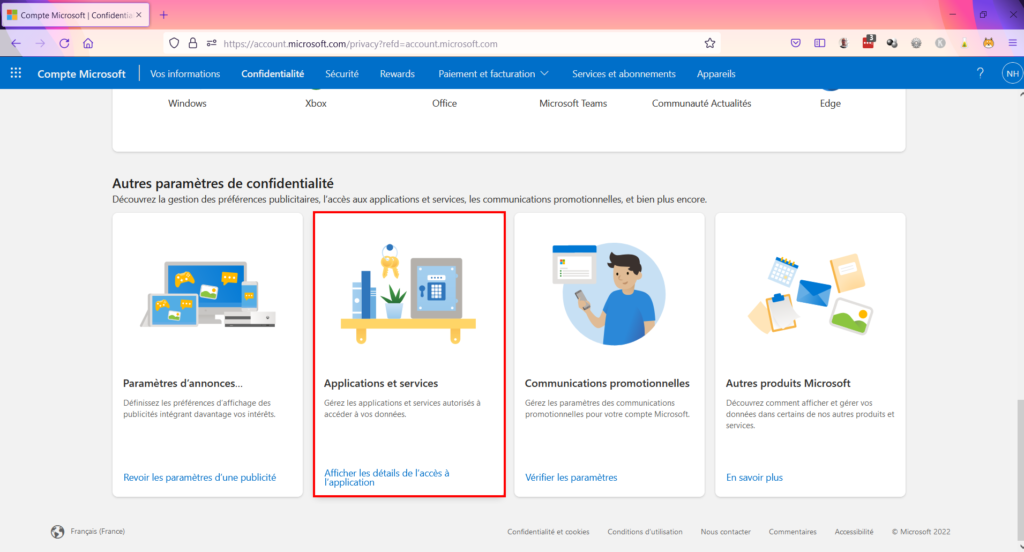
- Plusieurs applications devraient apparaître. Cliquez sur Modifier sous l’une d’elle.
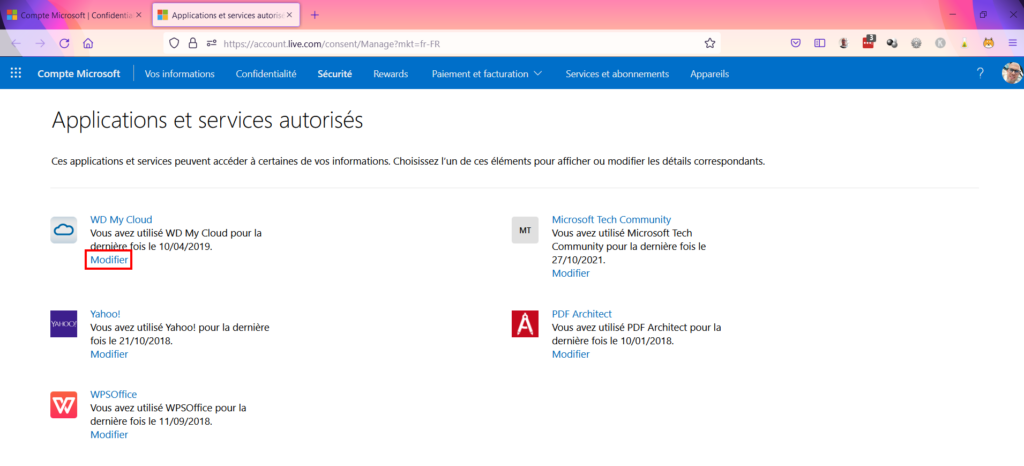
- La nouvelle page fait mention des différentes autorisations accordées pour accéder à des données issues de votre compte Microsoft. Faites Supprimer ces autorisations pour en interdire l’accès à l’application ou au service.

Gérer les communications promotionnelles
Vous recevez des e-mails de la part de Microsoft faisant mention de nouveaux produits, services ou évènements ? Alors, vous avez donné l’autorisation de vous les communiquer.
Pour éviter ce type d’intrusion, supprimez l’autorisation de communication promotionnelle :
- Dans le Tableau de bord de confidentialité, cliquez sur Communications promotionnelles.
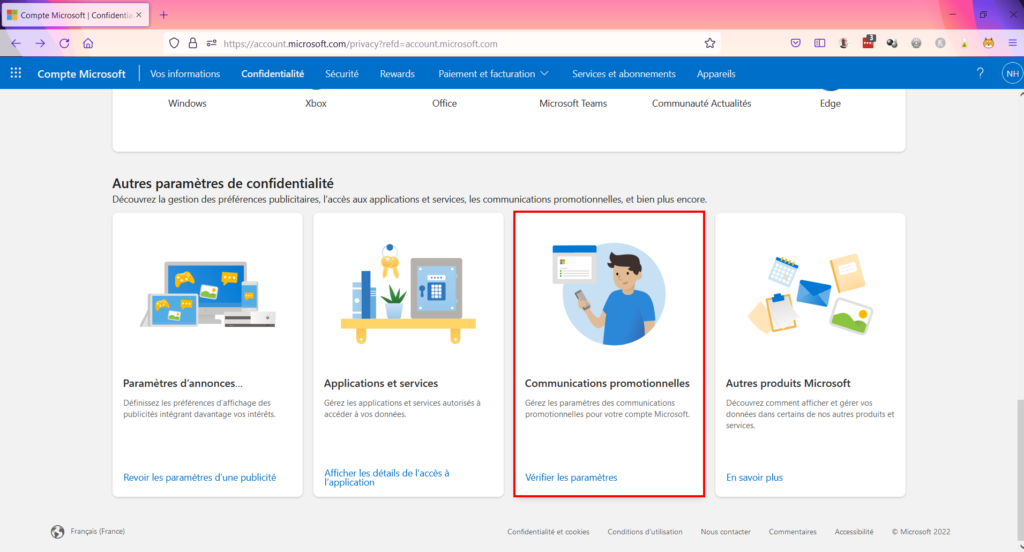
- Décochez ensuite la ligne Communications from Microsoft Partners.
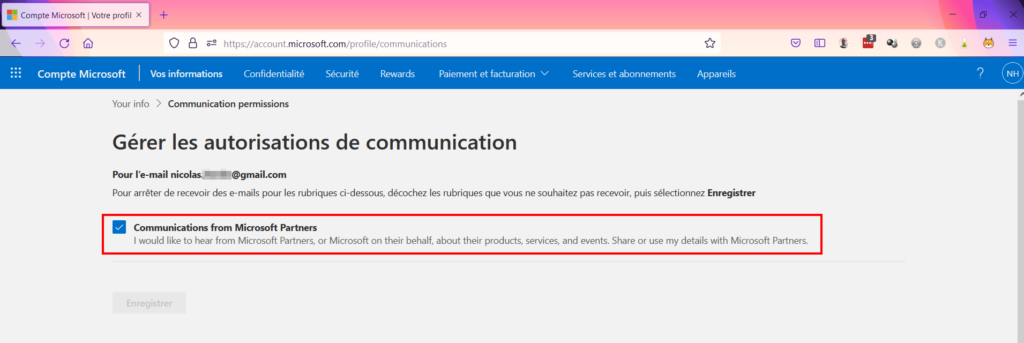
- Puis faites Enregistrer.